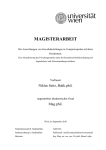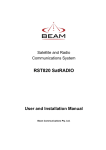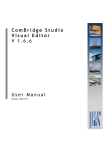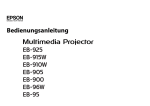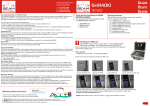Download Ihre Entertain Sat Bedienungsanleitung
Transcript
Kinderleicht für gross und klein Ihre Entertain Sat Bedienungsanleitung Fernseh- und Video-Entertainment für die ganze Familie Erleben Sie Fernsehen in einer neuen Dimension: Mit Entertain Sat empfangen Sie Ihr Fernsehprogramm über Satellit – in brillanter Fernsehqualität und mit einer vielfältigen Senderauswahl. Auf den folgenden Seiten beschreiben wir Ihnen das innovative Fernsehen. Hinweis: Bitte beachten Sie, dass Entertain Sat nur für den eigenen privaten Gebrauch bestimmt ist und nicht für gewerbliche Zwecke verwendet oder öffentlich wieder gegeben werden darf. Aktuellste Bedienungsanleitung online abrufbar Entertain entwickelt sich kontinuierlich weiter. Daher ist es möglich, dass nicht alle Funktionen in dieser Bedienungsanleitung enthalten sind. Die aktuellste Bedienungsanleitung und alle Fragen und Antworten rund um Entertain finden Sie in den FAQ unter www.telekom.de/entertain-hilfe Haben Sie Ihre neue Fernbedienung zur Hand? Dann kann es losgehen: einfach diese Seite umklappen und eintauchen in die neue Art des Fernsehens mit Entertain. Fernbedienung Modus ModusModustaste: schaltet um zwischen der Bedienung des Media Receivers und des Fernsehers Modusanzeige: leuchtet auf, wenn der Media Receiver oder der Fernseher bedient wird Power-Taste: schaltet den Media Receiver ein oder in den Stand-by-Modus Navigation EPGProgrammübersicht: öffnet den Menüpunkt TV-SENDER OptionenOptionen: bietet Ihnen zusätzliche Funktionen, z. B. in der SUCHE Pfeiltasten: ermöglichen das Navigieren durch Menüs wie z. B. Hauptmenü OK OK: bestätigt eine Auswahl ZurückZurück: geht im Menü einen Schritt zurück ExitBeenden: beendet das Menü oder den Teletext MenüMenü: ruft das Hauptmenü auf Farbtasten: ermöglichen das Navigieren durch den Teletext oder durch einige Entertain Sat Funktionen P+ P–Programmwechsel/Blättern: w echseln die Kanäle beim Fernsehen und Satradio oder blättern seitenweise durch Listen innerhalb des Menüs Eingabe Eingabetasten: 1–0Eingabe von Nummern (z. B. von Kanalnummern) ABCund Buchstaben wie bei der SMS-Eingabe (z. B. bei der Suche) Löschen: löscht eine Eingabe Bestätigen: bestätigt eine Eingabe Lautstärke Lautstärke: regulieren die Lautstärke Stummschalten: stellt den Ton aus und wieder an Abspieltasten Zeitversetztes Fernsehen/Pause: hält das laufende Fernsehprogramm an, lässt es bei nochmaligem Drücken zeitversetzt weiterlaufen (zeitversetztes Fernsehen/Timeshift) und dient bei der Wiedergabe von Videos oder Aufnahmen als Play- und Pausetaste Stopp: hält ein Video oder eine Aufnahme an Spulen: spulen schnell vor- oder rückwärts (mehrfaches Drücken verändert die Geschwindigkeit)1 Aufnahme: nimmt eine laufende Sendung direkt auf und programmiert kommende Sendungen zur Aufnahme Rückwärts springen: springt zurück Vorwärts springen: springt vor2 Sonstige Funktionen Info: zeigt weitere Informationen zu laufenden und kommenden Sendungen oder zu Videos Teletext: ruft den Teletext auf, mit der Exit-Taste verlassen Sie den Teletext wieder Radio: startet das WEBRADIO Videothek: öffnet den Menüpunkt VIDEOLOAD > STARTSEITE Meine Aufnahmen: öffnet den Menüpunkt MEINE AUFNAHMEN Wechsel: öffnet den Sendeverlauf der letzten 5 Sender Vorspulen ist bei HD+-Sendern nicht möglich! Vorwärts zu springen ist bei HD+-Sendern nicht möglich! 1 2 In vielen Menüpunkten zeigen Ihnen die kleinen Navigationshilfen im unteren Bereich verschiedene Einstellungsmöglichkeiten an. 2 Farbtasten : bieten direkten Zugriff auf zusätzliche Funktionen, z. B. öffnet die blaue Farbtaste die Suchfunktion. -Taste: zeigt eine Hilfe zum Menüpunkt an. Optionen-Taste: bietet vielfältige Einstellungsmöglichkeiten im jeweiligen Menüpunkt und im Live-TV. Entertain Sat Entertain comfort Sat Entertain Sat bietet Ihnen viele Möglichkeiten! Zum Beispiel digitales Satellitenfernsehen mit mehr als 280 TV-Sendern, davon über 50 in HD. Dieses Zeichen verrät Ihnen, welches Plus an Möglichkeiten Ihnen Entertain Comfort Sat bietet und wie sich dieser Anschluss von einem Entertain Sat Anschluss unterscheidet. Einführung Die Menübereiche im Einzelnen Mehr Entertain Fehlerbehebung im Handumdrehen Kontakt und Service Inhaltsverzeichnis Einführung Navigation...................................................................9 Einschalten.................................................................9 Ausschalten in den aktiven Stand-by-Modus.......9 Aus-Zustand ............................................................10 So navigieren Sie durch das Menü.......................10 Ihr Entertain Sat Hauptmenü im Überblick......... 11 Jugendschutz und PINs . .......................................12 Die Benutzer-PIN ....................................................13 Die Erwachsenen-PIN.............................................14 Optionale PIN-Abfrage vor jedem Kauf...............16 PIN-Code Ihrer HD+-Karte.....................................17 * Steht bei Entertain Comfort Sat leider nicht zur Verfügung. 4 Die Menübereiche im Einzelnen Fernsehen ................................................................20 Vorschau ..................................................................20 Zeitversetztes Fernsehen (Timeshift) .................20 TV-Sender ................................................................21 TV-Favoriten ............................................................24 TV-Tipps ...................................................................25 TV-Mediatheken .....................................................26 Mehr TV-Sender ............................................28 Suche . ......................................................................30 Videorekorder..........................................................32 Meine Aufnahmen ..................................................32 Aufnahmen planen . ...............................................34 Geplante Aufnahmen . ...........................................40 Speicherplatz...........................................................42 Videothek..................................................................44 Wie leihe ich ein Video aus?..................................44 Meine Filme .............................................................46 Für Kinder..................................................................47 Downloads*..............................................................50 Suche . ......................................................................51 Mehr Videotheken . .......................................52 TV-Apps . ..................................................................54 Startseite ..................................................................54 TV-App E-Mail .........................................................54 TV-App Mediencenter.............................................55 Videotheken ............................................................58 Webradio...................................................................59 Satradio-Sender...................................................... 63 Satradio-Favoriten.................................................. 64 Einführung Die Menübereiche im Einzelnen Einstellungen............................................................66 Fernsehen/Satradio................................................66 Satelliten....................................................................73 Bild und Ton . ...........................................................84 Benutzerkonto . .......................................................87 Erwachsenen-PIN verwalten ................................93 Jugendschutz ..........................................................95 Media Receiver........................................................98 Videorekorder zuweisen.........................................99 Hilfe......................................................................... 102 Mehr Entertain Programm Manager............................................. 106 Allgemeines........................................................... 106 Verfügbarkeit/Tarife............................................. 106 Technische Voraussetzungen/ Browser-Kompatibilität.........................................107 Mobile Version für das Handy.............................107 Mehr Entertain Fehlerbehebung im Handumdrehen Entertain Remote Control App für iPhone/Android............................................... 108 Verfügbarkeit/Tarife............................................. 109 Technische Voraussetzungen............................ 109 Kontakt und Service Kontakt und Service Kontakt und Service . ...........................................116 Stichwortverzeichnis . ..........................................118 Fehlerbehebung im Handumdrehen Soforthilfe . .............................................................112 Hilfe bei Bild- oder Tonstörungen . ....................112 Hilfe bei der Einrichtung . ....................................112 Hilfe bei Media Receiver-Wechsel/ -Austauschgerät . ..................................................112 Videorekorder wird nicht angezeigt ..................113 Lautstärkeprobleme . ...........................................113 5 Einführung 6 Die Menübereiche im Einzelnen Mehr Entertain Fehlerbehebung im Handumdrehen Kontakt und Service Einführung Unterhaltung mit Ihrem Entertain Sat Paket: die Grundfunktionen Einführung Was ist Entertain Sat? Die Menübereiche im Einzelnen Mehr Entertain Fehlerbehebung im Handumdrehen Kontakt und Service Zum Einstieg möchten wir Ihnen einige wesentliche Grundelemente vorstellen. Machen Sie sich vor allem mit der Fernbedienung Ihres Entertain Sat Pakets vertraut und schauen Sie sich die vordere Klappseite an. Sie ist das zentrale „Cockpit“, mit dem Sie sämtliche Entertainment-Funktionen bequem vom Sofa aus steuern können. In diesem Kapitel lernen Sie, wie Sie durch die Benutzeroberfläche navigieren: Sie ist nach einer leicht verständlichen und übersichtlichen Menüstruktur aufgebaut. Außerdem stellen wir Ihnen den Jugendschutz bei Ihrem Entertain Sat Paket vor. Hinweis: Bitte beachten Sie, dass Entertain Sat nur für den eigenen privaten Gebrauch bestimmt ist und nicht für gewerbliche Zwecke verwendet oder öffentlich wiedergegeben werden darf. 8 Einführung Was ist Entertain Sat? Die Menübereiche im Einzelnen Mehr Entertain Fehlerbehebung im Handumdrehen Kontakt und Service Navigation Einschalten 1. 2. chalten Sie Ihren Fernseher ein und wählen S Sie den richtigen Kanal (Entertain Sat kann ähnlich wie beim Videorekorder auf verschiedenen Kanälen erscheinen), ggf. wählt Ihr Fernseher bereits den richtigen Kanal. Schalten Sie Ihren Media Receiver mit der -Taste auf Ihrer Fernbedienung oder mit der Ein-/Stand-by-Taste an der Gerätevorderseite des Media Receivers ein. Ausschalten in den Aktiven Stand-by-Modus 1. 2. it der -Taste schalten Sie den Media M Receiver in den Stand-by-Modus. In diesem Zustand leuchtet außen am Gerät die Leuchtanzeige rot und das Display leuchtet abgedunkelt. Schalten Sie Ihren Fernseher aus. In diesem Betriebsmodus werden nicht benötigte Komponenten, wie z. B. die Festplatte, abgeschaltet, um Strom zu sparen. Die Verbindung des Media Receivers ins Internet besteht weiterhin, um z. B. eine Fernprogrammierung und geplante Aufnahmen zu ermöglichen. Es handelt sich nur bei diesem aktiven Stand-byModus nicht um einen Bereitschaftszustand bzw. nur um eine Bereitschafts- oder Ruhefunktion gemäß der Verordnung (EG) Nr. 1275/2008. 9 Einführung Was ist Entertain Sat? Die Menübereiche im Einzelnen Aus-Zustand 1. 2. ber den Netzschalter des Media Receivers Ü an der Geräterückseite können Sie den Media Receiver in den Aus-Zustand versetzen. Schalten Sie den Fernseher aus. Im Aus-Zustand erfolgt keine Leistungsaufnahme und somit kein Stromverbrauch. Sie müssen den Media Receiver über den Netzschalter wieder anschalten und dann die -Taste drücken. Hinweis: Während sich Ihr Media Receiver im Aus-Zustand befindet, können keine geplanten Aufnahmen ausgeführt werden und eine Fern programmierung über den Programm Manager kann nicht empfangen werden. 10 Mehr Entertain Fehlerbehebung im Handumdrehen So navigieren Sie durch das Menü 1. rücken Sie die Menü-Taste, um das HauptD menü von Entertain Sat aufzurufen. 2. Mit den Pfeiltasten bewegen Sie sich durch die Menübereiche. Die Pfeilmarkierung zeigt Ihnen an, in welchem Menübereich Sie sich gerade befinden. 3. Innerhalb der Menübereiche können Sie sich mit den Pfeiltasten durch verschiedene Menüpunkte bewegen. Der jeweils angewählte Menüpunkt ist magentafarben markiert. 4. estätigen Sie die Auswahl eines MenüB punktes mit der OK-Taste. Kontakt und Service Tipps: Mit der Zurück-Taste gehen Sie im Menü einen Schritt zurück. Mit der Exit-Taste beenden Sie das Menü. Schneller Programmwechsel: Geben Sie den gewünschten Programmplatz ein und bestätigen Sie mit der OK-Taste. Die Optionen-Taste bietet Ihnen in vielen Menü bereichen zusätzliche Einstellungsmöglichkeiten an, z. B. Wechsel zum Favoritenmodus in der Programmübersicht. Teletext Sie können mit der -Taste den Teletext ö ffnen. Navigieren Sie mit den Farbtasten oder den Zifferntasten. Um den Teletext transparent anzeigen zu lassen, drücken Sie ein zweites Mal auf die -Taste. Durch erneutes Drücken der -Taste oder mit der Exit-Taste verlassen Sie den Teletext. Einführung Was ist Entertain Sat? Die Menübereiche im Einzelnen Mehr Entertain Fehlerbehebung im Handumdrehen Kontakt und Service Ihr Entertain Sat Hauptmenü im Überblick Fernsehen Videorekorder Videothek TV-Apps Einstellungen Hilfe T V-Sender Meine Aufnahmen Startseite Startseite Fernsehen/Satradio Aktuelles T V-Favoriten Aufnahmen planen Neu Videotheken Satelliten Themen TV-Tipps Geplante Aufnahmen Top 50 Webradio Bild und Ton Videos TV-Mediatheken Speicherplatz Meine Filme Satradio-Sender Benutzerkonto Kontakt Mehr TV-Sender Für Kinder Satradio-Favoriten Jugendschutz Datenschutz Suche Downloads* Media Receiver Impressum Suche Mehr Videotheken * Steht bei Entertain Comfort Sat leider nicht zur Verfügung. 11 Einführung Jugendschutz und PINs Die Menübereiche im Einzelnen Mehr Entertain Fehlerbehebung im Handumdrehen Kontakt und Service Jugendschutz und PINs Jugendschutz wird bei der Telekom großge schrieben. Deshalb wird der Zugriff auf jugend schutzrelevante Angebote bei Entertain ab einer entsprechenden Altersgrenze für Kinder und Jugendliche blockiert. Um einen gezielten und variablen Jugendschutz zu gewährleisten, stehen Ihnen zwei PINs zur Verfügung. Jugendschutz Angebote Fernsehen Videorekorder Videothek TV-Mediatheken PIN-Abfrage 12 für Erwachsene ab 12 ab 6 ohne Alterskennab 0 zeichnung ab 18 ab 16 BenutzerPIN Abfrage von 04:00 bis 23:00 Uhr BenutzerPIN Abfrage von 04:00 bis 22:00 Uhr BenutzerPIN Erwachsenen- ErwachsenenPIN PIN BenutzerPIN Abfrage von 04:00 bis 22:00 Uhr BenutzerPIN erforderlich optional (gesetzlich vorgegeben) (über einstellungen > JUGENDSCHUTZ) Einführung Jugendschutz und PINs Die Menübereiche im Einzelnen Mehr Entertain Fehlerbehebung im Handumdrehen Hinweis: Angebote, die mit der Benutzer-PIN freigeschaltet werden müssen, können nach erfolgreicher Freischaltung bis zum Ausschalten des Media Receivers in den aktiven Stand-byModus oder in den Aus-Zustand (siehe Seite 9/10) ohne erneute Freischaltung angesehen werden. Die Benutzer-PIN Angebote, die mit der Erwachsenen-PIN freigeschaltet werden müssen, sind nach erfolgreicher Freischaltung für 30 Minuten freigeschaltet. Ein innerhalb der 30 Minuten gestartetes Angebot kann bis zum Ende oder bis zum Anhalten des Angebotes ohne erneute Freischaltung angesehen werden. Die Freischaltung kann durch Ausschalten des Media Receivers in den aktiven Stand-byModus oder in den Aus-Zustand (siehe Seite 9/10) aufgehoben werden. Die Benutzer-PIN ist werkseitig so voreingestellt, dass sie bei allen Angeboten ab 16 Jahren1 abgefragt wird. Sie können unter einstellungen > jugendschutz die Altersstufe optional heruntersetzen, sodass die Benutzer-PIN bereits bei Angeboten mit einer Altersstufe ab 0, 6 oder 12 Jahren abgefragt wird. I. Wofür gibt es die Benutzer-PIN? Sie schützt davor, dass Kinder und Jugendliche unberechtigterweise auf entwicklungsbeeinträchtigende Angebote zugreifen können. 1 Kontakt und Service II. Wie erhalte ich meine Benutzer-PIN? Sie erhalten die Benutzer-PIN beim Kauf Ihres Entertain Pakets über den Postweg. Sollten Sie noch keine Benutzer-PIN erhalten haben, dann können Sie sich über den Menü punkt einstellungen > benutzerkonto Ihre Benutzer-PIN selbst einrichten. Bitte folgen Sie hierzu den Anweisungen auf dem Bildschirm. Wählen Sie beim Login den Benutzer mit der Kennzeichnung anschlussinhaber mit den Pfeiltasten aus und bestätigen Sie benutzer- pin vergessen? mit der OK-Taste Ihrer Fernbedienung. Folgen Sie den weiteren Anweisungen. ie PIN wird abgefragt, wenn für das Angebot eine Alterskennzeichnung verD fügbar ist, z. B. bei Alterskennzeichnung durch die Freiwillige Selbstkontrolle der Filmwirtschaft (FSK) oder sonstige Bewerter, und diese bei Angeboten im Bereich Fernsehen vom Sender mit übertragen wird. 13 Einführung Jugendschutz und PINs Die Menübereiche im Einzelnen Wenn beim Login kein Anschlussinhaber vorhanden ist, wählen Sie neuer benutzer mit den Pfeiltasten und bestätigen Sie hinzufügen mit der OK-Taste Ihrer Fernbedienung. Anschließend können Sie sich mithilfe Ihrer Telekom E-MailAdresse und Ihres Passwortes oder mit Ihren Zugangsdaten (Zugangsnummer [ehemals T-Online Nummer] und persönliches Kennwort) einen neuen Benutzer und eine neue Benutzer-PIN einrichten. Mehr Entertain Fehlerbehebung im Handumdrehen III. Was mache ich, wenn ich die Benutzer-PIN vergessen habe? Sie können sich im Menü unter einstellungen > benutzerkonto eine neue Benutzer-PIN einrichten. Wählen Sie beim Login den Benutzer mit der Kennzeichnung anschlussinhaber mit den Pfeiltasten aus und bestätigen Sie benutzer- pin vergessen? mit der OK-Taste Ihrer Fernbedienung. Folgen Sie den weiteren Anweisungen. Wenn beim Login kein Anschlussinhaber vorhanden ist, wählen Sie neuer benutzer mit den Pfeiltasten aus und bestätigen Sie hinzufügen mit der OK-Taste Ihrer Fernbedienung. Anschließend können Sie mithilfe Ihrer Telekom E-MailAdresse und Ihres Passwortes oder mit Ihren Zugangsdaten (Zugangsnummer [ehemals T-Online Nummer] und persönliches Kennwort) einen neuen Benutzer und eine neue BenutzerPIN einrichten. 14 Kontakt und Service Die Erwachsenen-PIN I. Wofür gibt es die Erwachsenen-PIN? Entwicklungsbeeinträchtigende Angebote im Menübereich videothek mit einer Altersstufe ab 18 Jahren und spezielle Angebote für Erwachsene werden durch die ErwachsenenPIN geschützt. Der Zugriff auf diese Inhalte ist nur volljährigen natürlichen Personen möglich, die den Anmeldeprozess für das Altersverifikationssystem ID-Pass durchlaufen haben. Die Altersprüfung wird durch das deutsche Jugendschutzgesetz vorgeschrieben. Einführung Jugendschutz und PINs Die Menübereiche im Einzelnen II. Wie erhalte ich meine Erwachsenen-PIN? Um Ihre Erwachsenen-PIN zu erhalten, muss der Anmeldeprozess für das Altersverifikationssystem ID-Pass durchlaufen werden. Er besteht aus 1. Registrierung 2. Identifizierung 3. Freischaltung Mehr Entertain Fehlerbehebung im Handumdrehen A. Anmeldung online Melden Sie sich kostenlos im Internet an unter www.telekom.de/erwachsenen-pin-einrichten Hier erhalten Sie weitere Informationen zum Altersverifikationssystem ID-Pass, zu den Nutzungsmöglichkeiten der Erwachsenen-PIN und zum Anmeldeprozess. Sie können die Anmeldung dann einfach starten und erhalten anschließend Ihre Erwachsenen-PIN sowie die Antwort auf die Geheimfrage. Nach erfolgreicher Identifizierung und Freischaltung können Sie die Erwachsenenangebote in vollem Umfang nutzen. Kontakt und Service B. Anmeldung im Telekom Shop Gehen Sie mit Ihrem Personalausweis oder Reisepass in einen Telekom Shop in Ihrer Nähe. Um sich für ID-Pass anzumelden, ist die Durch führung eines Identifizierungsverfahrens notwendig. Nach erfolgreicher Identifizierung werden Ihnen Ihre Erwachsenen-PIN und die Antwort auf die Geheimfrage übergeben. Nach Freischaltung können Sie die Erwachsenenangebote in vollem Umfang nutzen. C. Anmeldung telefonisch Sie können sich telefonisch beim ID-Pass Kundenservice unter 0800 53 55777 (kostenfrei, Mo. bis Sa. 08:00 – 22:00 Uhr) anmelden. 15 Einführung Jugendschutz und PINs Die Menübereiche im Einzelnen III. Was mache ich, wenn ich die ErwachsenenPIN vergessen habe? Sie können sich im Menü unter einstellungen > benutzerkonto eine neue Erwachsenen-PIN einrichten. Wählen Sie beim Login den Benutzer mit der Kennzeichnung anschlussinhaber mit den Pfeiltasten aus und geben Sie Ihre vierstellige Benutzer-PIN für das Login ein. Im Menüpunkt erwachsenen - pin wählen Sie erwachsenen - pin entsperren oder neu vergeben. 16 Mehr Entertain Fehlerbehebung im Handumdrehen Alternativ können Sie sich im Internet unter www.telekom.de/erwachsenen-pin-einrichten mit Ihrer Telekom E-Mail-Adresse und Ihrem Passwort oder mit Ihren Zugangsdaten (Zugangsnummer [ehemals T-Online Nummer] und persönliches Kennwort) einloggen und eine neue Erwachsenen-PIN einrichten. Kontakt und Service Optionale PIN-Abfrage vor jedem Kauf Zusätzlich können Sie eine PIN-Abfrage für den Kauf von kostenpflichtigen EntertainmentAngeboten (z. B. Videos oder TV-Pakete) aktivieren. Die Abfrage der PIN beim Kauf ist werkseitig nicht voreingestellt. Nach Aktivierung der PIN-Abfrage im Menüpunkt einstellungen > jugendschutz wird beim Kauf von Angeboten der Altersstufen ab 0, 6, 12 und 16 Jahren die Benutzer-PIN, der Altersstufe ab 18 Jahren und allen speziellen Angeboten für Erwachsene die Erwachsenen-PIN abgefragt. Einführung Jugendschutz und PINs Die Menübereiche im Einzelnen Mehr Entertain Fehlerbehebung im Handumdrehen Kontakt und Service PIN-Code Ihrer HD+-Karte Mehr Informationen zum PIN-Code Ihrer HD+-Karte erhalten Sie im Entertain Menü unter hilfe > themen > hd+- karte. 17 Einführung Jugendschutz und PINs 18 Die Menübereiche im Einzelnen Mehr Entertain Fehlerbehebung im Handumdrehen Kontakt und Service Die Menübereiche im Einzelnen Das ganze Entertainment – Schritt für Schritt Einführung Die Menübereiche im Einzelnen Fernsehen Mehr Entertain Fehlerbehebung im Handumdrehen Kontakt und Service Fernsehen Vorschau Mit der Vorschau können Sie fernsehen und dabei gleichzeitig in den Programmen anderer Sender stöbern. Sendungstitel, Kanalnummer, Restlaufzeit und ein Hinweis auf die anschließend folgende Sendung sowie Sendername oder die Anzeige der ausgewählten Sender- oder Radiolisten (TV-Sender/TV-Favoriten/Radio-Sender/RadioFavoriten) im Wechsel. Nach einigen Sekunden blendet sich die Vorschau automatisch aus. aktivieren Sie die VorMit den Pfeiltasten schau und blättern von Sender zu Sender. Die Vorschau zeigt Ihnen das aktuell laufende Programm des jeweils angewählten Senders. Mit einer der vier Pfeiltasten aktivieren Sie die Vorschau. Oben läuft Ihr aktuelles Programm weiter, unten erscheint die Vorschau. In der Vorschau erscheinen folgende Informationen: 20 Mit der Pfeiltaste können Sie sich die Vorschau für die noch kommenden Sendungen anzeigen lassen. Die in der Vorschau angezeigten Sendungen k önnen Sie mit der -Taste direkt zur Aufnahme programmieren. zeitversetztes Fernsehen (Timeshift) Zeitversetztes Fernsehen, auch Timeshift genannt, ermöglicht Ihnen, laufende Sendungen einfach anzuhalten und später fortzusetzen. 1. Halten Sie die Sendung mit der -Taste einfach an. Die laufende Sendung wird gespeichert (bis zu 90 Minuten). 2. tarten Sie die Sendung mit einem erneuten S Drücken der -Taste und sehen Sie sich die Sendung zeitversetzt weiter an. Einführung Die Menübereiche im Einzelnen Fernsehen Tipps: Mit der -Taste können Sie uninteressante Passagen der Sendung überspringen, indem Sie einfach vorspulen.1 Mit der -Taste können Sie Szenen nochmals ansehen, indem Sie einfach zurückspulen. Bitte beachten Sie, dass der angehaltene Sender eingestellt bleiben muss. Beim U mschalten auf einen anderen Sender wird die Funktion automatisch beendet. Mit der -Taste können Sie auch das laufende Programm zurückspulen – ab dem Zeitpunkt, an dem der Sender eingeschaltet wurde, bis maximal 90 Minuten. Mehr Entertain Fehlerbehebung im Handumdrehen TV-Sender Standardmäßig wurden die beliebtesten deutschen TV-Sender auf den Kanalplätzen 1 – 99 voreingestellt. Hier erhalten Sie mit der elektronischen Programmübersicht von Entertain Sat eine schnelle und komfortable Übersicht über das aktuelle und kommende Fernsehprogramm. Vorspulen ist bei HD+-Sendern nicht möglich! rücken Sie die EPG-Taste als Direkteinstieg D zu den TV-Sendern. Eine Übersicht über alle zu empfangenden Sender öffnet sich. Tipp: Mit der P+ -Taste und der P– -Taste können Sie seitenweise durch die TV-Sender blättern. Neben den von uns für Sie voreingestellten TV-Sendern finden Sie auf den Kanalplätzen 100 – 1.800 die von ASTRA vorgegebene Sendersortierung. Hier und auch bei anderen Satelliten kann es vorkommen, dass Sie keine oder nur sehr eingeschränkte Programmübersichtsdaten erhalten. Hinweis: Informationen zur Änderung der Kanal belegung erhalten Sie ab Seite 70. 1 1. Kontakt und Service Die zusätzlich zubuchbaren TV-Sender finden Sie ab Kanal 9.000. 21 Einführung 2. 22 Die Menübereiche im Einzelnen Fernsehen it den Pfeiltasten M navigieren Sie durch die empfangbaren Sender. Mit den Pfeiltasten steuern Sie die einzelnen Sendungen eines Senders an. An erster Stelle erscheint zunächst immer die aktuell laufende Sendung. Es öffnet sich eine Vorschau des laufenden Programms mit Informationen über Sendungstitel, Restlaufzeit und evtl. mit einer kurzen Zusammenfassung. Drücken Sie die Pfeiltaste , um die kommenden Sendungen angezeigt zu bekommen. Hier zeigt Ihnen die Vorschau den Sendungstitel, die Sendezeit und evtl. eine kurze Zusammenfassung der S endung an. 3. Mehr Entertain Fehlerbehebung im Handumdrehen ählen Sie Ihre Wunschsendung aus und W bestätigen Sie mit der OK-Taste. Wird die Sendung gerade ausgestrahlt, kommen Sie sofort zur laufenden Sendung. Liegt die Ausstrahlung der Sendung in der Zukunft, erhalten Sie eine Info-Seite zur Sendung. Sie haben dann die Möglichkeit, die Sendung zur Aufnahme zu programmieren. Kontakt und Service Hinweis: Eine markierte Sendung können Sie über zwei Wege zur Aufnahme programmieren: entweder direkt in der Programmübersicht mit der -Taste Ihrer Fernbedienung oder auf der Info-Seite über die Buttons einzelaufnahme bzw. serienaufnahme. Einführung Die Menübereiche im Einzelnen Fernsehen Info-Seite zur Fernsehsendung Mit der -Taste können Sie sich zusätzliche Informationen zur Sendung anzeigen lassen. Je nach Information der Sender gibt es auf der Info-Seite unterschiedliche Informationen über inhalt, details, personen, ähnliche sendungen, andere sprachen, sprachen für untertitel und satelliten-informationen, die mit den Pfeil tasten zu erreichen sind. Mehr Entertain Fehlerbehebung im Handumdrehen Wählen Sie mit den Pfeiltasten ansehen aus und bestätigen Sie mit der OK-Taste, wenn die Fernsehsendung schon im Programm läuft und Sie diese direkt ansehen möchten. e inzelaufnahme aus und bestätigen Sie mit der OK-Taste, wenn Sie die Sendung aufnehmen möchten. s erienaufnahme aus und bestätigen Sie mit der OK-Taste, wenn Sie die Sendung als Serie aufnehmen möchten. andere zeiten aus und bestätigen Sie mit der OK-Taste, wenn Sie wissen möchten, ob die Sendung zu anderen Zeiten am Tag oder in der Woche ausgestrahlt wird. Kontakt und Service Hinweis: Eine markierte Sendung können Sie über zwei Wege zur Aufnahme programmieren: entweder direkt in der Programmübersicht mit der -Taste Ihrer Fernbedienung oder auf der Info-Seite über die Buttons einzelaufnahme bzw. serienaufnahme. 23 Einführung Die Menübereiche im Einzelnen Fernsehen TV-Favoriten TV-Favoriten anlegen Stellen Sie sich im Menüpunkt tv- favoriten Ihre ausgewählten TV-Sender als Ihre TV-Favoriten zusammen. Bitte beachten Sie, je nach gewähltem Modus sind Sie im Fernsehmodus (TV-Sender) oder im Favoritenmodus (TV-Favoriten – Ihre ausgewählten Sender). 1. rücken Sie die Menü-Taste Ihrer FernbedieD nung. Gehen Sie mit den Pfeiltasten zu fernsehen > tv- favoriten und bestätigen Sie mit der OK-Taste. Solange keine TV-Favoriten eingerichtet wurden, werden Sie automatisch weitergeleitet zu einstellungen > fernsehen/satradio > tv- favoriten verwalten, damit Sie Ihre TV-Favoritenliste mit Ihren Lieblingssendern füllen können (siehe Seite 66). 24 Mehr Entertain Fehlerbehebung im Handumdrehen So stellen Sie Ihre persönlichen TV-Favoriten zusammen: im Live-TV über die Optionen-Taste und dann favorit hinzufügen über einstellungen > fernsehen/satradio > tv- favoriten verwalten über den Programm Manager am Computer oder auf Ihrem mobilen Endgerät 2. Kontakt und Service Navigieren Sie mit den Pfeiltasten durch Ihre TV-Favoriten. Die Favoritenliste verhält sich genauso wie die TV-Senderliste. Einführung Die Menübereiche im Einzelnen Fernsehen TV-Tipps Im Menüpunkt tv-tipps finden Sie verschiedene Empfehlungen aus dem tagesaktuellen Fernsehprogramm und dem Programm der nächsten sieben Tage sortiert nach Sendezeit. 1. rücken Sie die Menü-Taste Ihrer FernbedieD nung. Gehen Sie mit den Pfeiltasten zu fernsehen > tv-tipps und bestätigen Sie mit der OK-Taste. Mehr Entertain Fehlerbehebung im Handumdrehen 2. it den Pfeiltasten M können Sie durch die redaktionell empfohlenen Fernsehsendungen navigieren. Wählen Sie jeweils mit der OK-Taste den gewünschten Tipp aus. 3. E ine Info-Seite zur ausgewählten TV-Sendung erscheint. Sie haben jetzt die Möglichkeit, die unterschiedlichen Informationen über z. B. inhalt, personen, ähnliche sendungen oder andere zeiten mit den Pfeiltasten aufzurufen. Kontakt und Service Wählen Sie mit den Pfeiltasten j etzt ansehen aus und bestätigen Sie mit der OK-Taste, um die aktuell laufende Sendung direkt zu sehen. e inzelaufnahme aus und bestätigen Sie mit der OK-Taste, wenn Sie die Sendung aufnehmen möchten. s erienaufnahme aus und bestätigen Sie mit der OK-Taste, wenn Sie die Sendung als Serie aufnehmen möchten. 25 Einführung Die Menübereiche im Einzelnen Fernsehen Merkliste: Über die Optionen-Taste rufen Sie Ihre Merkliste mit Ihren gemerkten TV- und Videotipps auf. 26 Mehr Entertain Fehlerbehebung im Handumdrehen TV-Mediatheken Kontakt und Service 1. rücken Sie die Menü-Taste Ihrer Fernbe D dienung. Gehen Sie mit den Pfeiltasten zu fernsehen > tv- mediatheken und bestätigen Sie mit der OK-Taste. 2. Mit den Pfeiltasten und der OK-Taste können Sie die Kategorien links oder die CoverNavigation durchstöbern und Ihren Wunschinhalt aussuchen. In den Entertain TV-Mediatheken finden Sie zahlreiche Fernsehsender, die bereits ausgestrahlte Sendungen kostenlos zur Verfügung stellen. Wählen Sie zum Beispiel Spielfilme, Serien, Dokus oder Sportsendungen und genießen Sie das Fernsehprogramm – wann und so oft Sie möchten! Darüber hinaus stehen Ihnen auch die Inhalte weiterer Pay-TV-Sender entsprechend Ihrer gebuchten Senderpakete zur Verfügung. Einführung Die Menübereiche im Einzelnen Fernsehen E ine Info-Seite zum ausgewählten TV-Mediatheken-Inhalt erscheint. Wählen Sie mit den Pfeiltasten information/inhalt aus und bestätigen Sie mit der OK-Taste, um allgemeine Infos über die Fernsehsendung zu erhalten. film/folge ansehen aus und bestätigen Sie mit der OK-Taste, um die Fernsehsendung anzuschauen. e mpfehlungen aus und bestätigen Sie mit der OK-Taste, um ähnliche Fernseh sendungen empfohlen zu bekommen. 3. Mehr Entertain Fehlerbehebung im Handumdrehen Suche Die Suchfunktion ermöglicht Ihnen eine schnelle Suche nach Filmtiteln oder Personen in dem Menüpunkt tv- mediatheken. Geben Sie Ihren Suchbegriff entweder über die angezeigte Tastatur mithilfe der Pfeiltasten oder mit den Buchstabentasten Ihrer Fernbedienung (wie beim Schreiben einer SMS) ein und bestätigen Sie jeweils mit der OK-Taste. Mit der -Taste können Sie einzelne Zeichen Ihrer Suchanfrage löschen. 2. 3. 1. Kontakt und Service ählen Sie Ihr gesuchtes Ergebnis mit den W Pfeiltasten aus und bestätigen Sie mit der OK-Taste, um die entsprechende Info-Seite aufzurufen. Öffnen Sie die suche mit der blauen Farbtaste. 27 Die Menübereiche im Einzelnen Fernsehen Einführung Mehr TV-Sender Dieser Menübereich steht Ihnen nur mit Entertain Comfort Sat zur Verfügung. mehr tv-sender ermöglicht Ihnen, direkt an Ihrem Fernseher umfangreiche Informationen über alle TV-Sender/ TV-Pakete zu finden. Ihre Wunschsender im entsprechenden TVPaket zu buchen und nach einigen Minuten direkt anzusehen. 28 Mehr Entertain Fehlerbehebung im Handumdrehen 1. rücken Sie die Menü-Taste Ihrer FernbedieD nung. Gehen Sie mit den Pfeiltasten zu fernsehen > mehr tv-sender und bestätigen Sie mit der OK-Taste. 2. ählen Sie mit den Pfeiltasten W aus, ob Sie mehr Infos über die verschiedenen TVPakete oder einen speziellen TV-Sender erhalten möchten, und bestätigen Sie jeweils mit der OK-Taste. Kontakt und Service 3. Informieren Sie sich ausführlich über Ihr Wunschpaket . Gehen Sie mit den Pfeil tasten auf zur bestellung und bestätigen Sie mit der OK-Taste. 4. er Buchungsprozess startet automatisch und D führt Sie in vier Schritten durch die Buchung Ihres neuen TV-Pakets. Einführung Die Menübereiche im Einzelnen Fernsehen Mehr Entertain Fehlerbehebung im Handumdrehen Kontakt und Service 1. Schritt: Widerrufsrecht 2. Schritt: Benutzer-PIN-Eingabe 3. Schritt: Bestellung Lesen und bestätigen Sie das Widerrufsrecht. Wählen Sie mit den Pfeiltasten w eiter zur bestellung aus und bestätigen Sie mit der OK-Taste, um mit der Buchung fortzufahren. v ertragsbedingungen aus und bestätigen Sie mit der OK-Taste, um die Vertragsbedingungen zu lesen. a bbrechen aus und bestätigen Sie mit der OKTaste, wenn Sie die Buchung beenden wollen. Bitte geben Sie Ihre vierstellige Benutzer-PIN über die Zifferntasten Ihrer Fernbedienung ein. Sie sehen das ausgewählte TV-Paket mit jeweiligem Grundpreis. Wählen Sie mit den Pfeiltasten zahlungspflichtig bestellen und bestätigen Sie mit der OK-Taste, um die Buchung abzuschließen. a bbrechen und bestätigen Sie mit der OK-Taste, wenn Sie das TV-Paket nicht buchen wollen. 29 Einführung Was ist Entertain Sat? Die Menübereiche im Einzelnen 4. Schritt: Zusammenfassung Mehr Entertain Fehlerbehebung im Handumdrehen Suche Der Menüpunkt suche ermöglicht Ihnen, gewünschte TV-Sendungen oder Videofilme schnell im gesamten Angebot von Entertain zu finden. 1. rücken Sie die Menü-Taste Ihrer FernbedieD nung. Gehen Sie mit den Pfeiltasten zu fernsehen > suche und bestätigen Sie mit der OK-Taste. Geben Sie Ihren Suchbegriff entweder über die angezeigte Tastatur mithilfe der Pfeiltasten oder mit den Buchstabentasten Ihrer Fernbedienung (wie beim Schreiben einer SMS) ein und bestätigen Sie jeweils mit der OK-Taste. Mit der -Taste können Sie einzelne Z eichen Ihrer Suchanfrage löschen. 2. 3. Die Buchung wurde abgeschlossen und das aus gewählte TV-Paket wird in den nächsten Minuten für Sie freigeschaltet. Bestätigen Sie schliessen mit der OK-Taste, um wieder zu mehr tv-sender zurückzukehren. Hinweis: Sie erhalten per E-Mail eine Bestellbestätigung. Die Freischaltung des TV-Pakets kann einige Minuten dauern. 30 Kontakt und Service Ihre Suchanfrage startet ab dem dritten Zeichen. Eine Ergebnisliste wird sortiert nach den Kategorien tv, videothek und tv- mediathek angezeigt. Einführung Was ist Entertain Sat? Die Menübereiche im Einzelnen 4. ehen Sie mit den Pfeiltasten G auf den Button alle anzeigen und bestätigen Sie mit der OK-Taste, um die gesamten Ergebnisse zum Suchbegriff in der gewünschten Kategorie angezeigt zu bekommen. 5. ählen Sie Ihr gesuchtes Ergebnis mit den W Pfeiltasten aus und bestätigen Sie mit der OK-Taste, um die entsprechende Detailseite aufzurufen. Mehr Entertain Fehlerbehebung im Handumdrehen Kontakt und Service 31 Einführung Die Menübereiche im Einzelnen Videorekorder Mehr Entertain Fehlerbehebung im Handumdrehen Kontakt und Service Videorekorder Meine Aufnahmen 3. Unter meine aufnahmen finden Sie alle Sendungen, die Sie bereits aufgenommen haben. Sie können sie jederzeit anschauen oder löschen. 1. rücken Sie die -Taste als Direkteinstieg D zu allen Ihren Aufnahmen. 2. ie angezeigten Sendungen und Serien sind D chronologisch nach ihrem Aufnahmedatum aufgelistet. Mit der Pfeiltaste gelangen Sie in die nach Titeln sortierte Übersicht der Aufnahmen. Unten sehen Sie Aufnahmezeitpunkt, Titel der Sendung und eine kurze Zusammenfassung. 32 Wählen Sie mit den Pfeiltasten die gewünschte Aufnahme aus und bestätigen Sie mit der OK-Taste oder der -Taste. Bei einer Einzelaufnahme: Tipp: Mit der -Taste können Sie Ihre Aufnahmen schnell löschen. Zur Sicherheit werden Sie immer noch einmal gefragt, ob Sie die Aufnahme wirklich löschen möchten. Bestätigen Sie auch dies, wird die Aufnahme unwiederbringlich gelöscht. Eine Info-Seite erscheint. Dort haben Sie die Möglichkeit, die unterschiedlichen Informationen über z. B. inhalt, details, satelliten - informationen und personen mit den Pfeiltasten abzurufen. Einführung Die Menübereiche im Einzelnen Videorekorder Wählen Sie mit den Pfeiltasten abspielen aus und bestätigen Sie mit der OK-Taste, um die Aufnahme anzuschauen. s peicherdauer aus und bestätigen Sie mit der OK-Taste. Wählen Sie mit den Pfeiltasten zwischen bis speicherplatz benötigt wird oder bis manuell gelöscht wird aus und bestätigen Sie mit der OK-Taste. l öschen aus und bestätigen Sie mit der OKTaste. Zur Sicherheit werden Sie gefragt, ob Sie die Aufnahme wirklich löschen möchten. Bestätigen Sie löschen mit der OK-Taste. Mehr Entertain Fehlerbehebung im Handumdrehen Bei einer Serienaufnahme: Bei einer Serienaufnahme erhalten Sie die Auflistung aller einzelnen Folgen der Serie. Wählen Sie die gewünschte Folge mit der OK-Taste aus. Eine Info-Seite erscheint. Dort haben Sie die Möglichkeit, die unterschiedlichen Informationen über z. B. inhalt, details, satelliten - informationen und personen mit den Pfeiltasten abzurufen. Kontakt und Service Wählen Sie mit den Pfeiltasten a bspielen aus und bestätigen Sie mit der OK-Taste, um die Aufnahme anzuschauen. s peicherdauer aus und bestätigen Sie mit der OK-Taste. Wählen Sie mit den Pfeiltasten zwischen bis speicherplatz benötigt wird oder bis manuell gelöscht wird aus und bestätigen Sie mit der OK-Taste. l öschen aus, und bestätigen Sie mit der OKTaste. Zur Sicherheit werden Sie gefragt, ob Sie die Aufnahme wirklich löschen möchten. Bestätigen Sie löschen mit der OK-Taste. s erieninformation aus und bestätigen Sie mit der OK-Taste. Sie können jetzt Ihre vorhandenen Einstellungen bzw. Aufnahmeprioriäten ändern oder die gesamte Serienaufnahme oder einzelne Folgen löschen. 33 Einführung Die Menübereiche im Einzelnen Videorekorder Aufnahmen planen Unter Aufnahmen planen können Sie einzelne Fernsehsendungen oder auch ganze Serien aufnehmen und auf Ihrer Festplatte des Media Receivers speichern. Hinweis: Sollten für die ausgewählte Sendung keinerlei Sendungsinformationen in Ihrer Programmübersicht vorliegen, können Sie die Sendung als Einzelaufnahme über kanal und uhrzeit aufnehmen. Tipp: Von unterwegs können Sie jederzeit Ihre Aufnahme über den Programm Manager neu planen oder ändern – siehe Seite 106. 34 Mehr Entertain Fehlerbehebung im Handumdrehen Eine Aufnahme können Sie über drei Wege planen: A. Einzel- und Serienaufnahme über die programmübersicht (siehe rechts) A. Einzel- und Serienaufnahme über die rogrammübersicht p 1. rücken Sie die Menü-Taste Ihrer FernbedieD nung. Gehen Sie mit den Pfeiltasten zu videorekorder > Aufnahmen planen und bestätigen Sie mit der OK-Taste. 2. Bestätigen Sie die Auswahl programmübersicht mit der OK-Taste. B. Einzel- und Serienaufnahme über suche (siehe Seite 37) C. Einzelaufnahme über kanal und u hrzeit (siehe Seite 39) Kontakt und Service Einführung 3. Die Menübereiche im Einzelnen Videorekorder ählen Sie mit den Pfeiltasten W die gewünschte Sendung/den gewünschten Film aus. Mehr Entertain Fehlerbehebung im Handumdrehen Hinweis: Beachten Sie bei der Programmüber sicht den ausgewählten Modus (tv- sender, t v- favoriten, satradio -sender oder satradio favoriten). Für eine Einzelaufnahme drücken Sie 1x die -Taste Ihrer Fernbedienung, um die Sendung direkt aufzunehmen. Für eine Serienaufnahme drücken Sie 2x die -Taste Ihrer Fernbedienung, um die Serie direkt aufzunehmen. Drücken Sie 3x die -Taste Ihrer Fernbedienung, dann wird die Aufnahme wieder gelöscht. 4. Kontakt und Service enn ausreichende ProgrammübersichtsW daten vorhanden sind, können weitere Informationen über die Sendung durch Drücken der -Taste oder OK-Taste aufgerufen werden. Es erscheint dann eine Info-Seite der ausgewählten Sendung. Rufen Sie mit den Pfeiltasten zusätzliche Informationen auf. 35 Einführung Die Menübereiche im Einzelnen Videorekorder Wählen Sie mit den Pfeiltasten ansehen aus und bestätigen Sie mit der OK-Taste, wenn die Fernsehsendung schon im Programm läuft und Sie diese direkt ansehen möchten. e inzelaufnahme aus und bestätigen Sie mit der OK-Taste, wenn Sie die Sendung aufnehmen möchten. s erienaufnahme aus und bestätigen Sie mit der OK-Taste, wenn Sie die Sendung als Serie aufnehmen möchten. andere zeiten aus und bestätigen Sie mit der OK-Taste, wenn Sie wissen möchten, ob die Sendung zu anderen Zeiten am Tag oder in der Woche ausgestrahlt wird. 36 Mehr Entertain Fehlerbehebung im Handumdrehen Wählen Sie mit den Pfeiltasten aufnehmen aus und bestätigen Sie mit der OK-Taste, um die Sendung/Serie aufzunehmen. n icht aufnehmen aus und bestätigen Sie mit der OK-Taste, um zur Info-Seite der Sendung zurückzukehren. 5. Aufnahmeoptionen Über die Aufnahmeoptionen können Sie die Voreinstellungen der Einzel- oder Serienaufnahme ändern. Wählen Sie mit den Pfeiltasten aufnahme beenden wie in der programm übersicht angegeben aus und bestätigen Sie mit der OK-Taste, wenn Sie eine Verlängerung der Aufnahme um z. B. 15 Minuten wünschen. s peichern bis speicherplatz benötigt wird aus und bestätigen Sie mit der OK-Taste, wenn Sie die Aufnahme manuell löschen möchten. Kontakt und Service Bei Serienaufnahmen können Sie zusätzlich Zeiteinstellungen vornehmen. Wählen Sie hierzu mit den Pfeiltasten zeit jeweils um xx:xx aus und bestätigen Sie mit der OK-Taste, wenn Sie die Serienaufnahme zeitlich einschränken möchten, z. B. einmal pro Tag. Einführung Die Menübereiche im Einzelnen Videorekorder B. Einzel- und Serienaufnahme über SUCHE 1. rücken Sie die Menü-Taste Ihrer FernbedieD nung. Gehen Sie mit den Pfeiltasten zu videorekorder > Aufnahmen planen und bestätigen Sie mit der OK-Taste. 2. ehen Sie mit den Pfeiltasten G auf suche und bestätigen Sie mit der OK-Taste. 3. eben Sie Ihren Suchbegriff ein und bestätiG gen Sie mit der OK-Taste. 4. Mehr Entertain Fehlerbehebung im Handumdrehen ählen Sie in der Ergebnisliste Ihre gesuchte W Sendung aus. 5. Kontakt und Service enn ausreichende ProgrammübersichtsW daten vorhanden sind, können weitere Informationen über die Sendung durch Drücken der -Taste/OK-Taste aufgerufen werden. Es erscheint dann eine Info-Seite der ausgewählten Sendung. Sie haben jetzt die Möglichkeit, die unterschiedlichen Informationen über z. B. inhalte, details und personen mit den Pfeiltasten aufzurufen. 37 Einführung Die Menübereiche im Einzelnen Videorekorder Wählen Sie mit den Pfeiltasten ansehen aus und bestätigen Sie mit der OKTaste, um die aktuell laufende Sendung direkt anzusehen. einzelaufnahme aus und bestätigen Sie mit der OK-Taste, um die ausgewählte Sendung zur Aufnahme zu programmieren. s erienaufnahme aus und bestätigen Sie mit der OK-Taste, um die ausgewählte Sendung als Serienaufnahme zu programmieren. andere zeiten aus und bestätigen Sie mit der OK-Taste, wenn Sie weitere Ausstrahlungstermine der ausgewählten Sendung sehen möchten. 38 Mehr Entertain Fehlerbehebung im Handumdrehen Wählen Sie mit den Pfeiltasten aufnehmen aus und bestätigen Sie mit der OK-Taste, um die Sendung/Serie aufzunehmen. n icht aufnehmen aus und bestätigen Sie mit der OK-Taste, um zur Info-Seite der Sendung zurückzukehren. 6. Aufnahmeoptionen Über die Aufnahmeoptionen können Sie die Voreinstellungen der Einzel- oder Serienaufnahme ändern. Wählen Sie mit den Pfeiltasten aufnahme beenden wie in der programm übersicht angegeben aus und bestätigen Sie mit der OK-Taste, wenn Sie eine Verlängerung der Aufnahme um z. B. 15 Minuten wünschen. s peichern bis speicherplatz benötigt wird aus und bestätigen Sie mit der OK-Taste, wenn Sie die Aufnahme manuell löschen möchten. Kontakt und Service Bei Serienaufnahmen können Sie zusätzlich Zeiteinstellungen vornehmen. Wählen Sie hierzu mit den Pfeiltasten zeit jeweils um xx:xx aus und bestätigen Sie mit der OK-Taste, wenn Sie die Serienaufnahme zeitlich einschränken möchten, z. B. einmal pro Tag. Einführung Die Menübereiche im Einzelnen Videorekorder C. Einzelaufnahme über kanal und uhrzeit Möchten Sie statt einer Sendung lieber einen bestimmten Kanal für eine bestimmte Zeit auf‑ nehmen oder haben Sie nicht genug Programmübersichtsdaten, wählen Sie diesen Weg. 1. rücken Sie die Menü-Taste Ihrer FernbedieD nung. Gehen Sie mit den Pfeiltasten zu videorekorder > Aufnahmen planen und bestätigen Sie mit der OK-Taste. 2. Gehen Sie mit den Pfeiltasten auf kanal und uhrzeit und bestätigen Sie mit der 3. Mehr Entertain Fehlerbehebung im Handumdrehen eben Sie Ihre vierstellige Benutzer-PIN G über die Zifferntasten der Fernbedienung ein. Zu Ihrer Sicherheit werden die eingegebenen Zahlen als Sternchen angezeigt. Kontakt und Service Wählen Sie mit den Pfeiltasten k anal aus und geben Sie mit den Ziffern tasten Ihrer Fernbedienung den gewünschten Kanal ein. datum aus, um das gewünschte Datum aus der angezeigten Liste mit der OK-Taste auszuwählen. beginn/ende aus und geben Sie mit den Zifferntasten Ihrer Fernbedienung die Anfangs- und Endzeit der Aufnahme ein. speichern aus und legen Sie die Speicher dauer fest. 4. OK-Taste. 39 Einführung Die Menübereiche im Einzelnen Videorekorder Tipp: Bleiben Sie bei der voreingestellten Option bis speicherplatz benötigt wird. Bei Ausschöpfung der Festplatte wird die älteste Aufnahme überschrieben, um Platz zu schaffen. 5. Gehen Sie abschließend mit den Pfeiltasten auf aufnehmen und bestätigen Sie mit der OK-Taste. Fehlerbehebung im Handumdrehen Kontakt und Service Geplante Aufnahmen In geplante aufnahmen finden Sie alle zur Aufnahme programmierten Fernsehsendungen und Serien. Von hier aus können Sie bereits programmierte Sendungen auch wieder löschen. 1. 2. 40 Mehr Entertain rücken Sie die Menü-Taste Ihrer Fernbedie‑ D nung. Gehen Sie mit den Pfeiltasten zu videorekorder > geplante aufnahmen und bestätigen Sie mit der OK-Taste. lle bevorstehenden Aufnahmen und SerienA aufnahmen werden Ihnen in zeitlich aufsteigender Reihenfolge angezeigt. Geplante Aufnahmen Mit den Pfeiltasten können Sie durch die Liste gehen, mit der OK-Taste oder der -Taste gelangen Sie auf die jeweilige Info-Seite der Sendung. Auf der Info-Seite haben Sie die Möglichkeit, die unterschiedlichen Informationen über z. B. inhalt, details, personen, empfehlungen und ggf. andere sprachen oder sprachen für untertitel mit den Pfeiltasten aufzurufen. Einführung Die Menübereiche im Einzelnen Videorekorder Wählen Sie mit den Pfeiltasten nicht aufnehmen aus und bestätigen Sie mit der OK-Taste, wenn die Fernsehsendung/Serie nicht aufgenommen werden soll. e instellungen aus und bestätigen Sie mit der OK-Taste, wenn Sie die Aufnahmeoptionen ändern möchten. s erienaufnahme aus und bestätigen Sie mit der OK-Taste, wenn Sie die Aufnahme in eine Serienaufnahme ändern möchten. andere zeiten aus und bestätigen Sie mit der OK-Taste, wenn Sie die Aufnahme zu einem anderen Zeitpunkt planen möchten. Mehr Entertain Fehlerbehebung im Handumdrehen Kontakt und Service Serienaufnahmen Mit den Pfeiltasten rufen Sie serienauf nahmen auf. Sie sehen eine Auflistung aller Serien, die zur Aufnahme anstehen. 41 Einführung Die Menübereiche im Einzelnen Videorekorder Mehr Entertain Fehlerbehebung im Handumdrehen Speicherplatz Wählen Sie mit den Pfeiltasten aufnahmepriorität aus, wenn Sie die Priorität einer Serienaufnahme verändern möchten. Sehen Sie, wie viel Speicherplatz auf Ihrer Festplatte belegt ist. 1. Konflikt-Managment Ob Sie gleichzeitig fernsehen und eine weitere Sendung aufnehmen können, ist abhängig von Ihrer Satellitenanlage. eine Serie aus der Liste aus und bestätigen Sie mit der OK-Taste oder der -Taste, wenn Sie die Aufnahmeoptionen der Serienaufnahme verändern möchten. 42 Kontakt und Service rücken Sie die Menü-Taste Ihrer FernbedieD nung. Gehen Sie mit den Pfeiltasten zu videorekorder > speicherplatz und bestätigen Sie mit der OK-Taste. Einführung Die Menübereiche im Einzelnen Videorekorder Mehr Entertain Fehlerbehebung im Handumdrehen Kontakt und Service 43 Einführung Die Menübereiche im Einzelnen Videothek Mehr Entertain Fehlerbehebung im Handumdrehen Kontakt und Service Videothek In der videothek finden Sie eine große Auswahl an Top-Filmen – unabhängig vom regulären Fernsehprogramm. Hier können Sie selbst bestimmen, zu welchem Zeitpunkt Sie Ihren Wunschfilm sehen möchten. Über 19.000 verfügbare Titel Jeden Monat Top-Neustarts Riesenauswahl an Kino-Highlights und Klassikern Rund um die Uhr Lieblingsfilme auswählen Ausgeliehene Filme während der 2-tägigen Lizenzdauer beliebig oft ansehen 44 Wie leihe ich ein Video aus? 1. Drücken Sie die -Taste, um direkt die Startseite von videoload aufzurufen. Alternativ drücken Sie die Menü-Taste Ihrer Fernbedienung. Gehen Sie mit den Pfeiltasten zu videothek. Wählen Sie mit den Pfeiltasten startseite aus und bestätigen Sie mit der OK-Taste, um das gesamte Videoload Angebot vorgestellt zu bekommen. neu aus und bestätigen Sie mit der OK-Taste, um nur die neuen Videoload Filme vorgestellt zu bekommen. top- filme aus und bestätigen Sie mit der OK-Taste, um nur die Top-Filme vorgestellt zu bekommen. 2. Wählen Sie mit den Pfeiltasten Ihr Wunsch- video aus und bestätigen Sie mit der OK-Taste. E ine Filmdetailseite des ausgewählten Videos erscheint. Wählen Sie mit den Pfeiltasten mieten ab aus und bestätigen Sie mit der OK-Taste, um den Videofilm auszuleihen. k aufen ab aus und bestätigen Sie mit der OK-Taste, um den Videofilm zu kaufen. t railer aus und bestätigen Sie mit der OK-Taste, um einen Trailer/eine Vorschau des Films zu sehen. 3. Einführung Die Menübereiche im Einzelnen Videothek kritik aus und bestätigen Sie mit der OKTaste, um Kritiken zu diesem Film zu lesen. personen aus und bestätigen Sie mit der OK-Taste, um mehr Filme der beteiligten Schauspieler oder des Regisseurs vorgestellt zu bekommen. e mpfehlungen aus und bestätigen Sie mit der OK-Taste, um weitere Filme desselben Genres angeboten zu bekommen. 4. Mehr Entertain Fehlerbehebung im Handumdrehen J e nach Video können Sie den Film in SD (Standardqualität) oder in HD (hochauflösende Qualität) ausleihen. Wählen Sie mit den Pfeildie gewünschte V ersion aus und tasten bestätigen Sie mit der OK-Taste. Kontakt und Service 5. Bestätigen Sie jetzt zahlungspflichtig bestellen, um das Video zu bestellen. 6. ie erhalten eine Bestätigung. Drücken Sie S die OK-Taste, um den Film zu starten. Hinweis: Das Video wird für die Leihdauer (i. d. R. 48 Stunden) unter videothek > meine filme abgelegt. 45 Einführung Die Menübereiche im Einzelnen Videothek Hinweis für Entertain Sat Kunden: Je nach Film kann es bei Entertain Sat Kunden vorkommen, dass Sie den Film nicht direkt anschauen können, sondern ihn noch downloaden müssen. Sie können während des Downloads weiter fernsehen oder eine Aufnahme anschauen. Sie finden den Film nach erfolgtem Herunterladen unter videothek > downloads > fertige downloads. 46 Mehr Entertain Fehlerbehebung im Handumdrehen Meine Filme Diese Übersicht zeigt Ihnen alle Filme, die Sie momentan gemietet haben. Die verbleibende Dauer der Lizenz ist stets mit angegeben. Sie sehen sofort, wie lange Ihnen der Film noch zum Ansehen bereitgestellt wird. 1. rücken Sie die Menü-Taste Ihrer FernbedieD nung. Gehen Sie mit den Pfeiltasten zu video thek > meine filme und bestätigen Sie jeweils mit der OK-Taste. 2. Kontakt und Service Ihre gemieteten Filme werden nach der Dauer der Lizenz sortiert aufgelistet, wobei der Film an erster Stelle steht, dessen Lizenz als Nächstes abläuft. Wählen Sie mit den Pfeiltasten Ihren Film aus und bestätigen Sie mit der OK-Taste. Einführung 3. Die Menübereiche im Einzelnen Videothek ie Filmdetailseite des ausgewählten Videos D erscheint. film Wählen Sie mit den Pfeiltasten a nsehen aus und bestätigen Sie mit der OK-Taste, wenn Sie diesen Film jetzt an schauen möchten. Mehr Entertain Fehlerbehebung im Handumdrehen Kontakt und Service Für Kinder Der Menüpunkt für kinder ist der zentrale Einstiegspunkt für Kinder. Kindgerecht aufbereitet bieten wir eine vielfältige Auswahl an: Unterteilung aller Inhalte in die Kategorien für kinder ab 0 jahren und für kinder ab 6 jahren kostenlose Fernsehinhalte aus der umfangreichen TV-Mediathek kostenpflichtige Filme und Serien mit genauer Preis- und Altersangabe Einstiegspunkt für das TV-Paket Kinder informativer Elternteil 1. rücken Sie die Menü-Taste Ihrer FernbedieD nung. Gehen Sie mit den Pfeiltasten zu videothek > für kinder und bestätigen Sie mit der OK-Taste. Wählen Sie mit den Pfeiltasten je nach lter der Kinder A f ür kinder ab 0 jahren (alle Filme mit der Alterskennzeichnung FSK 0) oder f ür kinder ab 6 jahren (alle Filme mit der Alterskennzeichnung FSK 0 und 6) aus und bestätigen Sie mit der OK-Taste. 2. Über alle inhalte erhalten Sie ein umfangreiches Filmangebot. 47 Einführung Die Menübereiche im Einzelnen Videothek Wählen Sie mit den Pfeiltasten kostenlos aus und bestätigen Sie mit der OK-Taste, wenn Sie alle kostenlosen KinderInhalte ansehen möchten. s erien ab 49 cent aus und bestätigen Sie mit der OK-Taste, um alle Serien ab 49 Cent vorgestellt zu bekommen. f ilme ab 99 cent aus und bestätigen Sie mit der OK-Taste, um alle Kinder-Filme aus der Online-Videothek vorgestellt zu bekommen. n eu im programm aus und bestätigen Sie mit der OK-Taste, um die neuesten Filme/ Serien vorgestellt zu bekommen. f ilme mit prädikat aus und bestätigen Sie mit der OK-Taste. a lle inhalte aus und bestätigen Sie mit der OK-Taste, um ohne Sortierung alles zu sehen. f ür eltern aus und bestätigen Sie mit der OK-Taste, um mehr Informationen zu Jugendschutz und PINs zu erhalten. Mehr Entertain Fehlerbehebung im Handumdrehen folge ansehen aus und bestätigen Sie mit der OK-Taste, wenn die Fernsehsendung schon im Programm läuft und Sie diese direkt ansehen möchten. z ur serie aus und bestätigen Sie mit der OK-Taste, um alle Episoden der Serie angezeigt zu bekommen. 3. 48 Kontakt und Service 4. it den Pfeiltasten M können Sie durch die Inhalte navigieren und mit der OK-Taste eine TV-Sendung/ein Video auswählen. Sie erhalten dann eine Info-Seite zur TV-Sendung oder zum Video. ine Detailseite zur Fernsehsendung E erscheint. Wählen Sie mit den Pfeiltasten inhalt aus und bestätigen Sie mit der OKTaste, um allgemeine Infos über die Fernsehsendung zu erhalten. 5. Einführung Die Menübereiche im Einzelnen Videothek Eine Filmdetailseite zum ausgewählten Video erscheint. Wählen Sie mit den Pfeiltasten inhalt aus und bestätigen Sie mit der OKTaste, um allgemeine Infos über das Video zu erhalten. m ieten ab aus und bestätigen Sie mit der OK-Taste, um den Videofilm auszuleihen. k aufen aus und bestätigen Sie mit der OK-Taste, um den Videofilm zu kaufen. p ersonen aus und bestätigen Sie mit der OK-Taste, um mehr Filme der beteiligten Schauspieler oder des Regisseurs vorgestellt zu bekommen. z ur serie aus und bestätigen Sie mit der OK-Taste, um alle Folgen der Serie zu sehen. Mehr Entertain Fehlerbehebung im Handumdrehen Kontakt und Service Hinweis für Entertain Sat Kunden: Je nach Film kann es bei Entertain Sat Kunden vorkommen, dass Sie den Film nicht direkt anschauen können, sondern ihn noch downloaden müssen. Sie können während des Downloads weiter fernsehen oder eine Aufnahme anschauen. Sie finden den Film nach erfolgtem Herunterladen unter videothek > downloads > fertige downloads. 6. J e nach Video können Sie den Film in SD (Standardqualität) oder in HD (hochauflösende Qualität) ausleihen. Wählen Sie mit den Pfeiltasten die gewünschte Version aus und bestätigen Sie mit der OK-Taste. 7. estätigen Sie jetzt zahlungspflichtig B b estellen, um das Video zu bestellen. Hinweis: Das Video wird für die Mietdauer (i. d. R. 48 Stunden) unter videothek > meine filme abgelegt. 49 Einführung Die Menübereiche im Einzelnen Videothek Downloads Der Menüpunkt downloads steht Ihnen bei Enertain Comfort Sat nicht zur Verfügung. Fehlerbehebung im Handumdrehen Geplante Downloads 1. Drücken Sie die Menü-Taste Ihrer Fernbedienung. Gehen Sie mit den Pfeiltasten zu videothek > downloads > geplante downloads. ier sehen Sie jetzt alle Titel, die zum DownH load anstehen. Der Titel, der zurzeit heruntergeladen wird, wird mit herunterladen gekennzeichnet. Tipp: Wenn Sie mehrere Titel zum Download anstehen haben, können Sie über die Info-Seite des Titels, den Sie zuerst ansehen möchten, diesen priorisieren. 50 Kontakt und Service Fertige Downloads 1. Drücken Sie die Menü-Taste Ihrer Fernbedienung. Gehen Sie mit den Pfeiltasten zu videothek > downloads > fertige downloads. 2. 2. Unter downloads finden Sie je nach DownloadStatus alle heruntergeladenen Filme aus der Online-Videothek Videoload. Mehr Entertain ier sehen Sie jetzt alle Titel, die fertig H heruntergeladen wurden bzw. die soweit heruntergeladen wurden, dass Sie den Titel bereits ansehen können. Einführung Die Menübereiche im Einzelnen Videothek Suche Der Menüpunkt suche ermöglicht Ihnen, gewünschte TV-Sendungen oder Videofilme schnell im gesamten Angebot von Entertain zu finden. 1. rücken Sie die Menü-Taste Ihrer FernbedieD nung. Gehen Sie mit den Pfeiltasten zu videothek > suche und bestätigen Sie mit der OK-Taste. Mehr Entertain Fehlerbehebung im Handumdrehen Kontakt und Service Geben Sie Ihren Suchbegriff entweder über die angezeigte Tastatur mithilfe der Pfeiltasten oder mit den Buchstabentasten Ihrer Fernbedienung (wie beim Schreiben einer SMS) ein und bestätigen Sie jeweils mit der OK-Taste. Mit der -Taste können Sie einzelne Zeichen Ihrer Suchanfrage löschen. 2. 3. Ihre Suchanfrage startet ab dem dritten Zeichen. Eine Ergebnisliste wird sortiert nach den Kategorien tv, videothek und tv- mediathek angezeigt. 4. ehen Sie mit den Pfeiltasten G auf den Button alle anzeigen und bestätigen Sie mit der OK-Taste, um die gesamten Ergebnisse zum Suchbegriff in der gewünschten Kategorie angezeigt zu bekommen. 5. ählen Sie Ihr gesuchtes Ergebnis mit den W Pfeiltasten aus und bestätigen Sie mit der OK-Taste, um die entsprechende Detailseite aufzurufen. 51 Einführung Die Menübereiche im Einzelnen Videothek Mehr Videotheken Dieser Menübereich steht Ihnen nur mit Entertain Comfort Sat zur Verfügung. Der Menüpunkt mehr videotheken bietet Ihnen eine Auswahl an bekannten Videotheken. 52 1. Mehr Entertain Fehlerbehebung im Handumdrehen rücken Sie die Menü-Taste Ihrer FernbedieD nung. Gehen Sie mit den Pfeiltasten zu videothek > mehr videotheken und bestätigen Sie mit der OK-Taste. 2. Kontakt und Service Wählen Sie mit den Pfeiltasten Ihre gewünschte Videothek aus und bestätigen Sie mit der OK-Taste. Beachten Sie die Hinweise für die Registrierung beim Anbieter. Einführung Die Menübereiche im Einzelnen Videothek Mehr Entertain Fehlerbehebung im Handumdrehen Kontakt und Service 53 Einführung Die Menübereiche im Einzelnen TV-Apps Mehr Entertain Fehlerbehebung im Handumdrehen Kontakt und Service TV-Apps Im Menübereich tv-apps finden Sie ein erstes Angebot mit TV-Apps, z. B. die T-Online News, Ihre E-Mails und das webradio mit einem umfangreichen nationalen und internationalen Web-Radioprogramm. 1. rücken Sie die Menü-Taste Ihrer FernbedieD nung. Gehen Sie mit den Pfeiltasten zu tv-apps > startseite und bestätigen Sie mit der OK-Taste. Startseite Das Angebot tv-apps setzt sich aus Apps der Telekom und von Drittanbietern zusammen und wird kontinuierlich erweitert. Sie können Ihre E-Mails am Fernseher lesen, mit der Mediencenter App Ihr Mediencenter am Fernseher aufrufen und z. B. Urlaubsfotos anschauen. 54 TV-App E-Mail Hier können Sie empfangene E-Mails abrufen, lesen und löschen. Es ist nicht möglich, mit dem Media Receiver E-Mails zu erstellen oder zu beantworten. Posteingang 1. Drücken Sie die Menü-Taste Ihrer Fernbedienung. Gehen Sie mit den Pfeiltasten zu tv-apps > startseite und bestätigen Sie mit der OK-Taste. 2. 2. ählen Sie mit den Pfeiltasten W die gewünschte TV-App aus. Mit der P+ -Taste/ P– -Taste blättern Sie seitenweise durch die TV-Apps. ählen Sie bei login mit den Pfeiltasten W Ihren Benutzernamen aus und geben Sie Ihre vierstellige Benutzer-PIN über die Zifferntasten der Fernbedienung ein. Wählen Sie jetzt die TV-App e- mail aus und bestätigen Sie mit der OK-Taste. Einführung 3. Die Menübereiche im Einzelnen TV-Apps ie Anzahl der ungelesenen E-Mails wird D Ihnen als Ziffernwert in Klammern angezeigt. Bestätigen Sie mit der OK-Taste den Menüpunkt posteingang. Die E-Mails in Ihrem Posteingang sind nach Aktualität sortiert, die aktuellste E-Mail steht am Anfang der Liste. 4. 5. Mehr Entertain Fehlerbehebung im Handumdrehen Wählen Sie mit den Pfeiltasten die gewünschte E-Mail aus und öffnen Sie die Detailansicht mit der OK-Taste. In der Detailansicht können Sie die vollständige E-Mail lesen. Es ist nicht möglich, die E-Mail zu beantworten. Vorhandene Anhänge werden im linken Bereich der E-Mail-Detailseite angezeigt. Es ist nicht möglich, Anhänge mit dem Media Receiver zu öffnen. Kontakt und Service TV-App Mediencenter Hier finden Sie Ihr Mediencenter aus der TelekomCloud. Genießen Sie Ihre Fotos, Ihre Musik und Ihre Videos direkt auf dem Fernseher. Voraussetzung Melden Sie sich unter www.telekom.de/ mediencenter an und laden Sie Ihre Dateien, die Sie am Fernseher genießen möchten, hoch. Tipp: Über die Smartphone-App haben Sie diese Daten auch immer mobil dabei. Tipp: Die Optionen-Taste bietet Ihnen in diesem Menübereich zusätzliche Funktionen an. Mit der -Taste können Sie die ausgewählte E -Mail löschen. Mit der P+ -Taste/P– -Taste blättern Sie seitenweise durch die TV-Apps. 55 Einführung Die Menübereiche im Einzelnen TV-Apps Mehr Entertain Fehlerbehebung im Handumdrehen Meine Dateien Hier finden Sie alle Ordner und Dateien, die Sie im Mediencenter im Internet gespeichert haben. 1. 2. 56 Fotos anschauen Das gewählte Foto wird nun im Großformat angezeigt. Mit den Pfeiltasten können Sie durch die Fotos navigieren. rücken Sie die Menü-Taste Ihrer FernbedieD nung. Gehen Sie mit den Pfeiltasten zu tv-apps > startseite > mediencenter und bestätigen Sie jeweils mit der OK-Taste. ählen Sie bei login mit den Pfeiltasten W Ihren Benutzernamen aus und geben Sie Ihre vierstellige Benutzer-PIN über die Zifferntasten der Fernbedienung ein. Zu Ihrer Sicherheit werden die eingegebenen Zahlen als Sternchen angezeigt. Kontakt und Service 3. Wählen Sie mit den Pfeiltasten meine dateien aus und bestätigen Sie mit der OK-Taste. Mit der P+ -Taste/P– -Taste blättern Sie seitenweise durch die Dokumente. 4. ählen Sie mit den Pfeiltasten W die gewünschte Datei (Foto, Musik oder Video) aus und bestätigen Sie jeweils mit der OK-Taste. Durch erneutes Drücken der OK-Taste starten Sie die Dia-Show. Dabei werden alle Bilder im gleichen Ordner nacheinander angezeigt. Die Bilder wechseln im 5-Sekunden-Takt. Sie können die Dia-Show jederzeit mit der OK-Taste stoppen oder mit der Zurück-Taste in die Ordnerübersicht zurückkehren. Einführung Die Menübereiche im Einzelnen TV-Apps Musik abspielen Das gewählte Musikstück wird direkt abgespielt. Falls MP3-Informationen verfügbar sind, werden Ihnen hier auch Albumname und Titel sowie das können Cover angezeigt. Mit den Pfeiltasten Sie das nächste oder vorherige Musikstück im gleichen Ordner anwählen. Mit der Zurück-Taste gelangen Sie wieder in die Ordnerübersicht. Die Musik spielt dabei weiter, sodass Sie, während Sie sich z. B. Ihre Fotos anschauen, auch Musik hören können. Video abspielen Mit der -Taste können Sie das Video anhalten. Über die -Taste setzen Sie es fort. Mehr Entertain Fehlerbehebung im Handumdrehen Shares In dem Bereich shares finden Sie alle Dateien, die von Ihnen erstellt und freigegeben wurden oder die andere Personen mit Ihnen teilen. 1. rücken Sie die Menü-Taste Ihrer FernbedieD nung. Gehen Sie mit den Pfeiltasten zu tv-apps > startseite > mediencenter und bestätigen Sie jeweils mit der OK-Taste. 2. ählen Sie bei login mit den Pfeiltasten W Ihren Benutzernamen aus und geben Sie Ihre vierstellige Benutzer-PIN über die Zifferntasten der Fernbedienung ein. Zu Ihrer Sicherheit werden die eingegebenen Zahlen als Sternchen angezeigt. Kontakt und Service 3. Wählen Sie mit den Pfeiltasten shares aus. Mit der P+ -Taste/P– -Taste blättern Sie seitenweise durch die Dokumente. 4. ählen Sie mit den Pfeiltasten W die gewünschte Datei (Foto, Musik oder Video) aus und bestätigen Sie jeweils mit der OK-Taste. Hinweis: Vor- oder Zurückspulen ist nicht möglich. 57 Einführung Die Menübereiche im Einzelnen TV-Apps Fotos anschauen Das gewählte Foto wird nun im Großformat angezeigt. Mit den Pfeiltasten können Sie durch die Fotos navigieren. Durch erneutes Drücken der OK-Taste starten Sie die Dia-Show. Dabei werden alle Bilder im gleichen Ordner nacheinander angezeigt. Die Bilder wechseln im 5-Sekunden-Takt. Sie können die Dia-Show jederzeit mit der OK-Taste stoppen oder mit der Zurück-Taste in die Ordnerübersicht zurückkehren. Mehr Entertain Fehlerbehebung im Handumdrehen Musik abspielen Das gewählte Musikstück wird direkt abgespielt. Falls MP3-Informationen verfügbar sind, werden Ihnen hier auch Albumname und Titel sowie das können Cover angezeigt. Mit den Pfeiltasten Sie das nächste oder vorherige Musikstück im gleichen Ordner anwählen. Mit der Zurück-Taste gelangen Sie wieder in die Ordnerübersicht. Die Musik spielt dabei weiter, sodass Sie, während Sie sich z. B. Ihre Fotos anschauen, auch Musik hören können. Video abspielen Mit der -Taste können Sie das Video anhalten. Über die -Taste setzen Sie es fort. Hinweis: Vor- oder Zurückspulen ist nicht möglich. 58 Kontakt und Service Videotheken Im Menüpunkt videotheken bieten wir Ihnen einen Einstiegspunkt für die verschiedenen Videotheken bei Entertain an. 1. rücken Sie die Menü-Taste Ihrer FernbedieD nung und gehen Sie mit den Pfeiltasten zu tv-apps > videotheken und bestätigen sie jeweils mit der OK-Taste. Einführung 2. Die Menübereiche im Einzelnen TV-Apps Wählen Sie mit den Pfeiltasten Ihre gewünschte Videothek aus und bestätigen Sie mit der OK-Taste. Beachten Sie die Hinweise für die Registrierung beim Anbieter. Mehr Entertain Fehlerbehebung im Handumdrehen Webradio Tipp: Mit der direkt starten. Kontakt und Service -Taste können Sie webradio webradio ist ein Angebot von phonostar. Impressum phonostar GmbH Max-Brauer-Allee 186 D-22765 Hamburg Telefax: 040 431971-19 E-Mail: [email protected] Geschäftsführer: Jörg Rieger Amtsgericht Hamburg, HRB 102305 Handelsregister und Steuer USt-IdNr. DE227958382 1. rücken Sie die Menü-Taste Ihrer FernbedieD nung. Gehen Sie mit den Pfeiltasten zu tv-apps > webradio und bestätigen Sie mit der OK-Taste. 2. ie Startseite von webradio öffnet sich und D zeigt Ihnen beim erstmaligen Start von webradio den ersten Sender in der Senderliste an. Bei jedem späteren Start wird der zuletzt gehörte Sender wieder abgespielt. 3. Gehen Sie mit den Pfeiltasten durch alle Radiosender und bestätigen Sie mit der OKTaste. Der ausgewählte Radiosender erscheint nun mit Namen und Laufzeit. 59 Einführung Die Menübereiche im Einzelnen TV-Apps Hinweis: Die Hintergrundbilder wechseln automatisch und können nicht durch eigene Bilder ersetzt werden. Im Display Ihres Media Receivers sehen Sie den gerade gespielten Radiosender. Wenn Sie Ihre Musikanlage an den Media Receiver angeschlossen haben, dann können Sie auch den Fernseher ausschalten und weiter Radio hören. Mehr Entertain Fehlerbehebung im Handumdrehen Kontakt und Service Sender Wählen Sie aus dem umfangreichen Web-Radioprogramm, indem Sie mehr über die einzelnen Sender und ihre Musikrichtung erfahren oder indem Sie Ihre Radiosenderauswahl über z. B. land oder sprache einschränken. Gehen Sie mit den Pfeiltasten auf sender und bestätigen Sie mit der OK-Taste. Die Senderliste aller verfügbaren Sender öffnet sich. -Symbol: Radiosender ist in Ihrer Favoritenliste -Symbol: Radiosender wird gerade gehört Display des Media Receivers. 60 -Symbol: zeigt die Qualität des Web-RadioStreams an Einführung Die Menübereiche im Einzelnen TV-Apps Mehr Entertain Fehlerbehebung im Handumdrehen Sie haben die Möglichkeit, über filter oder sortierung die Senderliste nach eigenen Wünschen einzuschränken. Radio-Player auf Filter: Gehen Sie mit den Pfeiltasten filter und bestätigen Sie mit der OK-Taste. Es stehen Ihnen die Filter land, genre und sprache zur Verfügung. Wählen Sie einen Filter aus und bestätigen Sie Ihre Auswahl mit der OK-Taste. Sie können diese Auswahlliste auch weiter über die Filter eingrenzen. Im Radio-Player unterhalb der Senderliste sehen Sie den aktuell laufenden Radiosender mit Namen und Laufzeit. Sortierung: Gehen Sie mit den Pfeiltasten auf sortierung und bestätigen Sie mit der OK-Taste. Es stehen Ihnen folgende Sortierungen zur Verfügung: a – z, z – a und beliebtheit. Kontakt und Service Favoriten Gehen Sie mit den Pfeiltasten auf favoriten und bestätigen Sie mit der OK-Taste. Die von Ihnen als Favoriten ausgewählten Radiosender sind in der Favoritenliste aufgelistet. ie können bis zu 99 Sender in die Favoritenliste S aufnehmen und ausgewählte Sender jederzeit wieder löschen. 61 Einführung Die Menübereiche im Einzelnen TV-Apps Reihenfolge ändern: Gehen Sie mit den Pfeiltasten auf reihenfolge ändern und bestätigen Sie mit der OK-Taste. Mehr Entertain Fehlerbehebung im Handumdrehen Wählen Sie jetzt Ihren bevorzugten Favoritensender aus und platzieren Sie diesen an Ihre gewünschte Stelle der Favoritenliste. Benutzen Sie die Pfeiltasten , um Sender zu verschieben, oder geben Sie die Nummer der gewünschten Position des zu verschiebenden Senders in der Favoritenliste direkt ein. Gehen Sie mit den Pfeiltasten auf speichern und bestätigen Sie mit der OK-Taste. 62 Kontakt und Service Suche Gehen Sie mit den Pfeiltasten auf suche und bestätigen Sie mit der OK-Taste. Einführung Die Menübereiche im Einzelnen TV-Apps Geben Sie Ihren Suchbegriff entweder über die angezeigte Tastatur mithilfe der Pfeiltasten ein und wählen Sie mit aus der Liste suchergebnis den Pfeiltasten den gesuchten Sender aus oder gehen Sie mit den Pfeiltasten auf zur sms eingabe und geben Sie dort mithilfe der Pfeiltasten den gesuchten Sender ein. Wählen Sie mit den Pfeiltasten aus der Liste suche rgebnis den gesuchten Sender aus. Mehr Entertain Fehlerbehebung im Handumdrehen Satradio-Sender 1. rücken Sie die Menü-Taste Ihrer FernbedieD nung. Gehen Sie mit den Pfeiltasten zu tv-apps > satradio -sender und bestätigen Sie mit der OK-Taste. 2. Kontakt und Service it den Pfeiltasten M navigieren Sie durch die empfangbaren Satradio-Sender und bestätigen Ihre Auswahl mit der OK-Taste. Hinweis: Zurzeit stehen Ihnen die vollständigen Programmdetails zu den Satradio-Sendern noch nicht zur Verfügung. Je nach Satelliteninfor mationen können Sie die laufende und nächste Radiosendung angezeigt bekommen. 63 Einführung Die Menübereiche im Einzelnen TV-Apps Über die Optionen-Taste in der Programmübersicht satradio -sender stehen Ihnen folgende Optionen zur Verfügung: z eitpunkt wählen: Wann suchen Sie eine Sendung? l istendarstellung: Wechsel zwischen Tabellenansicht (Sortierung aller Satradio-Sender nach Uhrzeit) und Listendarstellung (Sortierung nach Satradio-Sendern) t v- und satradio - listen: Wechsel zwischen den 4 verschiedenen Senderlisten z u favoriten hinzufügen: Satradio-Sender zu den Satradio-Favoriten hinzufügen einstellungen: wechselt zu Einstellungen f avoriten verwalten: Satradio-Favoriten anlegen oder ändern 64 Mehr Entertain Fehlerbehebung im Handumdrehen Kontakt und Service Satradio-Favoriten Unter tv-apps im Menüpunkt satradio -favoriten finden Sie Ihre ausgewählten Satradio-Sender als Ihre Satradio-Favoriten. So stellen Sie Ihre persönliche Wunschliste zusammen: 1. rücken Sie die Menü-Taste Ihrer FernbedieD nung. Gehen Sie mit den Pfeiltasten zu tv-apps > satradio -favoriten und bestätigen Sie mit der OK-Taste. Solange keine Satradio-Favoriten eingerichtet wurden, werden Sie automatisch weitergeleitet zu einstellungen > fernsehen/satradio > satradio -favoriten verwalten, damit Sie Ihre Satradio-Favoritenliste mit Ihren Lieblingssendern füllen können (siehe Seite 68). Einführung Die Menübereiche im Einzelnen TV-Apps So stellen Sie Ihre persönlichen Satradio-Favoriten zusammen: im Satradio über die Optionen-Taste und dann 2. Mehr Entertain Fehlerbehebung im Handumdrehen Kontakt und Service Navigieren Sie mit den Pfeiltasten durch Ihre Satradio-Favoriten. Die Favoritenliste verhält sich genauso wie die Programmübersicht der Satradio-Sender. favorit hinzufügen über einstellungen > fernsehen/satradio > satradio -favoriten verwalten 65 Einführung Die Menübereiche im Einzelnen Einstellungen Mehr Entertain Fehlerbehebung im Handumdrehen Kontakt und Service Einstellungen Fernsehen/Satradio TV-Favoriten verwalten Hier können Sie eine Auswahl von Ihren Lieblingssendern erstellen, die Sie dann im Hauptmenü unter fernsehen > tv- favoriten aufrufen. Die hier getroffene Auswahl hat keinen Einfluss auf die prinzipielle Verfügbarkeit der TV-Sender. Die Einstellung betrifft lediglich den Menüpunkt tv- favoriten. 1. rücken Sie die Menü-Taste Ihrer Fernbe D dienung. Gehen Sie mit den Pfeiltasten zu einstellungen > fernsehen/satradio > tv- favoriten verwalten und b estätigen Sie jeweils mit der OK-Taste. 2. E s erscheint eine Übersicht über alle TVSender. Wählen Sie mit den Pfeiltasten jeden TV-Sender aus, der in den Favoriten aufgelistet werden soll, und setzen Sie im dargestellten Feld das Häkchen mit der OK-Taste. Sie können beliebig viele TV-Sender in die Favoriten aufnehmen. 3. Gehen Sie anschließend mit den Pfeiltasten auf speichern und bestätigen Sie mit der OK-Taste. Folgende weitere Option können Sie über diese Seite wählen: zurücksetzen: Die Favoritenliste wird vollständig gelöscht. Dazu gehen Sie mit den Pfeiltasten auf zurücksetzen und bestätigen mit der OK-Taste. Die Kanalliste erscheint weiterhin, aber entsprechend ohne Häkchen. favoriten anzeigen: Hier sehen Sie nur Ihre ausgewählten Favoriten. r eihenfolge ändern: Sie können die Reihenfolge der Favoriten jederzeit ändern. 66 Einführung Die Menübereiche im Einzelnen Einstellungen Sie können die Anordnung über zwei Wege ändern: A. Änderung der Senderreihenfolge über die Pfeiltasten Mit den Pfeilen können Sie jeden Sender um beliebig viele Positionen höher bzw. tiefer setzen. Mehr Entertain Fehlerbehebung im Handumdrehen B. Änderung der Senderreihenfolge über die manuelle Kanalnummerneingabe 1. Gehen Sie mit den Pfeiltasten auf den Sender, den Sie höher oder tiefer setzen möchten, und bestätigen Sie mit der OK-Taste. 2. eben Sie mit den Zifferntasten Ihrer FernbeG dienung die neue Kanalnummer ein und bestätigen Sie mit der OK-Taste. Kontakt und Service Gehen Sie anschließend mit den Pfeiltasten auf speichern und bestätigen Sie mit der OK-Taste. Wollen Sie die ursprüngliche Reihenfolge aller Kanäle wiederherstellen, gehen Sie mit den auf zurücksetzen und bestätigen Pfeiltasten Sie mit der OK-Taste. 67 Einführung Die Menübereiche im Einzelnen Einstellungen Mehr Entertain Fehlerbehebung im Handumdrehen Satradio-Favoriten verwalten Hier können Sie eine Auswahl von Ihren Lieblings‑ sendern erstellen, die Sie dann unter tv-apps > satradio - favoriten aufrufen. Die hier getroffene Auswahl hat keinen Einfluss auf die prinzipielle Verfügbarkeit der Kanäle. Die Einstellung betrifft lediglich den Menüpunkt satradio - favoriten. 1. rücken Sie die Menü-Taste Ihrer Fernbe D dienung. Gehen Sie mit den Pfeiltasten zu einstellungen > fernsehen/satradio > satradio -favoriten verwalten und bestätigen Sie jeweils mit der OK-Taste. Folgende weitere Optionen können Sie über diese Seite wählen: zurücksetzen: Die Favoritenliste wird vollständig gelöscht. Dazu gehen Sie mit den Pfeiltasten auf zurücksetzen und bestätigen mit der OK-Taste. Die Kanalliste erscheint weiterhin, aber entsprechend ohne Häkchen. 2. 3. 68 Kontakt und Service E s erscheint eine Übersicht über alle Kanäle. Alle mit Häkchen gekennzeichneten Kanäle erscheinen in Ihren Favoriten. Wählen Sie mit den Pfeiltasten jeden Kanal aus, der in den Favoriten aufgelistet werden soll, und setzen Sie im dargestellten Feld das Häkchen mit der OK-Taste. Sie können beliebig viele Kanäle in die Favoriten aufnehmen. Gehen Sie anschließend mit den Pfeiltasten auf speichern und bestätigen Sie mit der OK-Taste. favoriten anzeigen: Sehen Sie hier Ihre Favoritenliste. r eihenfolge ändern: Sie können die Reihenfolge der Favoriten jederzeit ändern. Einführung Die Menübereiche im Einzelnen Einstellungen Sie können die Anordnung über zwei Wege ändern: A. Änderung der Senderreihenfolge über die Pfeiltasten Mit den Pfeilen können Sie jeden Sender um beliebig viele Positionen höher bzw. tiefer setzen. Mehr Entertain Fehlerbehebung im Handumdrehen B. Änderung der Senderreihenfolge über die manuelle Kanalnummerneingabe 1. 2. Gehen Sie mit den Pfeiltasten auf den Sender, den Sie höher oder tiefer setzen möchten, und bestätigen Sie mit der OK-Taste. eben Sie mit den Zifferntasten Ihrer FernbeG dienung die neue Kanalnummer ein und bestätigen Sie mit der OK-Taste. Kontakt und Service Gehen Sie anschließend mit den Pfeiltasten auf speichern und bestätigen Sie mit der OK-Taste. Wollen Sie die ursprüngliche Reihenfolge aller Kanäle wiederherstellen, gehen Sie mit den auf zurücksetzen und bestätigen Pfeiltasten Sie mit der OK-Taste. Senderverlauf Legen Sie fest, wie Sie die -Taste belegen möchten. Automatisch voreingestellt ist der Senderverlauf mit den letzten fünf Sendern. Möchten Sie nur zwischen den beiden zuletzt gesehenen Sendern wechseln, dann deaktiveren Sie hier die Einstellung. 69 Einführung Die Menübereiche im Einzelnen Einstellungen 1. rücken Sie die Menü-Taste Ihrer Fernbe D dienung. Gehen Sie mit den Pfeiltasten zu einstellungen > fernsehen > senderverlauf und bestätigen Sie jeweils mit der OK-Taste. 2. ählen Sie mit den Pfeiltasten W aus, ob Sie mit der -Taste zwischen den beiden zuletzt genutzten Sendern wechseln möchten oder ob Sie zusätzlich den Senderverlauf (fünf zuletzt genutzte Sender) sehen wollen. Bestätigen Sie Ihre Auswahl mit der OK-Taste. 3. 70 Gehen Sie anschließend mit den Pfeiltasten auf speichern und bestätigen Sie mit der OK-Taste. Mehr Entertain Fehlerbehebung im Handumdrehen Kanalbelegung Beim ersten Einschalten sucht der Media Receiver alle verfügbaren TV- und Radiokanäle und listet sie in einer Standard-Reihenfolge auf. Sie können Kanäle ausblenden oder die Anordnung der Kanäle ändern. 1. Kontakt und Service 2. E s erscheint eine Übersicht über alle Kanäle. Alle mit Häkchen gekennzeichneten Kanäle erscheinen in der Kanalliste. Wählen Sie mit jeden Kanal aus, der nicht den Pfeiltasten darin aufgelistet werden soll, und entfernen Sie im dargestellten Feld das Häkchen mit der OK-Taste. 3. Gehen Sie mit den Pfeiltasten auf speichern und bestätigen Sie mit der OK-Taste. rücken Sie die Menü-Taste Ihrer Fernbedie D nung. Gehen Sie mit den Pfeiltasten zu einstellungen > fernsehen/satradio > kanalbelegung und bestätigen Sie jeweils mit der OK-Taste. Hinweis: Die Kanalbelegung zeigt Ihnen je nach gewähltem Modus die tv-sender oder satradio sender an. Einführung Die Menübereiche im Einzelnen Einstellungen Mehr Entertain Fehlerbehebung im Handumdrehen Folgende weitere Optionen können Sie über diese Seite wählen: Sie können die Anordnung über zwei Wege ändern: alle auswählen: Alle Kanäle werden wieder in Ihrer Kanalliste angezeigt. Gehen Sie mit den Pfeiltasten auf alle auswählen und bestätigen Sie mit der OK-Taste. A. Änderung der Senderreihenfolge über die Pfeiltasten Mit den Pfeilen können Sie jeden Sender um beliebig viele Positionen höher bzw. tiefer setzen. nicht ausgewählte: Es erscheint eine Über sicht über alle nicht ausgewählten Kanäle. Gehen Sie mit den Pfeiltasten auf nicht ausgewählte und bestätigen Sie mit der OK-Taste. Kontakt und Service B. Änderung der Senderreihenfolge über die manuelle Kanalnummerneingabe 1. Gehen Sie mit den Pfeiltasten auf den Sender, den Sie höher oder tiefer setzen möchten, und bestätigen Sie mit der OK-Taste. 2. eben Sie mit den Zifferntasten Ihrer FernbeG dienung die neue Kanalnummer ein und bestätigen Sie mit der OK-Taste. anordnung ändern: Es erscheint eine Übersicht über alle Kanäle. Gehen Sie mit den Pfeiltasten auf anordnung ändern und bestätigen Sie mit der OK-Taste. 71 Einführung Die Menübereiche im Einzelnen Einstellungen Gehen Sie anschließend mit den Pfeiltasten auf speichern und bestätigen Sie mit der OK-Taste. Wollen Sie die ursprüngliche Reihenfolge aller anäle wiederherstellen, gehen Sie mit den K auf zurücksetzen und bestätiPfeiltasten gen Sie mit der OK-Taste. HD+-PIN-Code ändern Bitte beachten Sie, dass Ihnen der PIN-Code Ihrer HD+-Karte von HD+ bereitgestellt wird. 1. 72 rücken Sie die Menü-Taste Ihrer FernbedieD nung. Gehen Sie mit den Pfeiltasten zu e instellungen > fernsehen/satradio > hd + pin - code ändern und bestätigen Sie jeweils mit der OK-Taste. Mehr Entertain Fehlerbehebung im Handumdrehen 2. ie Änderung des PIN-Codes Ihrer HD+-Karte D wird besonders geschützt. Geben Sie daher den PIN-Code Ihrer HD+-Karte ein und bestätigen Sie mit der OK-Taste. 3. estätigen Sie pin ändern mit der OK-Taste, B um den vorhandenen PIN-Code Ihrer HD+-Karte zu ändern. 4. eben Sie jetzt einen neuen PIN-Code für G Ihre HD+-Karte ein und wiederholen Sie die Eingabe nochmals. Sie erhalten einen kurzen Hinweis, dass der PIN-Code Ihrer HD+-Karte verändert wurde. Hinweis: Mehr Informationen über HD+, die HD+-Karte und den PIN-Code Ihrer HD+-Karte haben wir Ihnen unter hilfe > themen > hd+karte zusammengestellt. Hier finden Sie auch Kontaktmöglichkeiten zu HD+. Kontakt und Service HDCP-Kopierschutz 1. Drücken Sie die Menü-Taste Ihrer Fern bedienung. Gehen Sie mit den Pfeiltasten zu einstellungen > fernsehen/satradio > hdcp-kopierschutz und bestätigen Sie jeweils mit der OK-Taste. 2. Wählen Sie mit den Pfeiltasten aus (wir e mpfehlen Ihnen, den Kopierschutz immer aktiviert zu lassen) und bestätigen Sie mit der OK-Taste. Der magentafarbene Punkt zeigt Ihnen die Auswahl an. Einführung 3. Die Menübereiche im Einzelnen Einstellungen Gehen Sie mit den Pfeiltasten auf speichern und bestätigen Sie mit der OK-Taste. 2. Darstellung Programmübersicht Sie haben die Möglichkeit, zwischen zwei verschiedenen Darstellungsformen der Programm übersicht bei tv-sender, tv- favoriten, radio sender oder radio - favoriten zu wählen. 1. Mehr Entertain Fehlerbehebung im Handumdrehen Wählen Sie mit den Pfeiltasten zwischen der Tabellenansicht und der Listenansicht aus und bestätigen Sie mit der OK-Taste. Der magentafarbene Punkt zeigt Ihnen die Auswahl an. Kontakt und Service Satelliten Hier können Sie Ihre Satellitenkonfiguration abändern oder evtl. ergänzen. Satelliten-Installation Möchten Sie Ihre Satellitenkonfiguration nochmals anpassen/ändern, z. B. einen anderen Satelliten auswählen, dann ändern Sie Ihre Einstellungen mit hilfe des Satelliten Installtions-Assistenten. rücken Sie die Menü-Taste Ihrer FernbedieD nung. Gehen Sie mit den Pfeiltasten auf einstellungen > fernsehen/satradio > darstellung programmübersicht und bestätigen Sie jeweils mit der OK-Taste. 3. Gehen Sie anschließend mit den Pfeiltasten auf speichern und drücken Sie die OK-Taste. 73 Einführung Die Menübereiche im Einzelnen Einstellungen 1. rücken Sie die Menü-Taste Ihrer FernbedieD nung. Gehen Sie mit den Pfeiltasten auf einstellungen > satelliten > satelliteninstallation und bestätigen Sie jeweils mit der OK-Taste. 2. ährend Sie Änderungen im Satelliten InstallaW tions-Assistenten vornehmen, können keine geplanten Aufnahmen ausgeführt werden und evtl. laufende Aufnahmen werden gestoppt. Bestätigen Sie weiter mit der OK-Taste. 3. E ine Übersicht Ihrer zurzeit vorhandenen Satellitenkonfiguration wird Ihnen angezeigt. Bestätigen Sie ändern mit der OK-Taste, um den Satelliten Installtions-Assistenten zu starten. Fehlerbehebung im Handumdrehen Kontakt und Service Schritt 1: Satelliten Installation-Assistent Schritt 2: Auswahl Satellitenkabel Der Satelliten Installations-Assistent unterstützt Sie bei der Konfiguration Ihres Media Receivers für Entertain Sat. Sie können bis zu zwei Satellitenkabel an Ihrem Media Receiver anschließen. Die Navigation und Eingabe führen Sie mit der Fernbedienung des Media Receivers durch (Pfeiltasten und OK-Taste zur Bestätigung). ! 74 Mehr Entertain estätigen Sie weiter mit der OK-Taste Ihrer B Fernbedienung. Wenn Sie ein Satellitenkabel verwenden, dann achten Sie darauf, dass dieses Kabel auf der Rückseite Ihres Media Receivers am Satellitensignalanschluss LNB1 angeschlossen ist. Einführung Die Menübereiche im Einzelnen Einstellungen Wenn Sie zwei Satellitenkabel verwenden, dann muss Ihre digitale Satellitenanlage über zwei unabhängige Empfangswege angeschlossen sein, z. B. Twin-LNB oder Multischalter. 1. Wählen Sie mit den Pfeiltasten 1 satellitenkabel oder 2 satellitenkabel aus und bestätigen Sie mit der OK-Taste. 2. Bestätigen Sie weiter mit der OK-Taste. Mehr Entertain Fehlerbehebung im Handumdrehen Schritt 3: Auswahl Kabellänge 1. ählen Sie die Länge des Satellitenkabels mit W den Pfeiltasten aus und bestätigen Sie mit der OK-Taste. 2. Bestätigen Sie weiter mit der OK-Taste. Je nach Auswahl in Schritt 2: Bei 1 satellitenkabel: Lesen Sie Schritt 4 „Auswahl Einkabelstandard“. Bei 2 satellitenkabel: Lesen Sie Schritt 7 „Auswahl Satelliten“. Kontakt und Service Schritt 4: Auswahl Einkabelstandard Ihre digitale Satellitenanlage ist durch ein Satellitenkabel mit dem Media Receiver verbunden und unterstützt den Einkabelstandard (CENELEC EN 50494). 75 Einführung Die Menübereiche im Einzelnen Einstellungen 1. Wählen Sie ja oder nein mit den Pfeiltasten aus und bestätigen Sie mit der OK-Taste. 2. Bestätigen Sie weiter mit der OK-Taste. Mehr Entertain Fehlerbehebung im Handumdrehen Kontakt und Service Schritt 5: Konfiguration Tuner Bei ja: Lesen Sie Schritt 5 „Konfiguration Tuner“. Bei nein: Lesen Sie Schritt 7 „Auswahl Satelliten“. Bitte konfigurieren Sie Tuner 1 und Tuner 2. ! Wählen Sie konfigurieren mit den Pfeiltasten aus und bestätigen Sie mit der OK-Taste. Bitte wählen Sie eine noch nicht belegte Teilnehmer-Frequenz Ihrer Satellitenanlage aus. Diese darf nicht von einem anderen Receiver in Ihrem Haushalt/Gebäude verwendet werden. Die Teilnehmer-Frequenz 1 ist dem Tuner 1 und die Teilnehmer-Frequenz 2 ist dem Tuner 2 automatisch zugeordnet. ! 76 ählen Sie eine freie Teilnehmer-Frequenz W mit den Pfeiltasten aus und bestätigen Sie mit der OK-Taste. Einführung Die Menübereiche im Einzelnen Einstellungen Mehr Entertain Fehlerbehebung im Handumdrehen Schritt 6: Anzahl Satelliten Kontakt und Service 1. Wählen Sie 1 satellit oder 2 satelliten mit den Pfeiltasten aus und bestätigen Sie mit der OK-Taste. 2. Bestätigen Sie weiter mit der OK-Taste. Bei 1 satellit: Lesen Sie Schritt 8 „Auswahl atellitenposition“. S Geben Sie jetzt den zur Teilnehmer-Frequenz gehörigen Frequenz-Wert ein. 1. eben Sie mit den Zifferntasten Ihrer FernbeG dienung den Frequenz-Wert ein. 2. Bestätigen Sie weiter mit der OK-Taste. Bei 2 satelliten: Lesen Sie Schritt 9 „Auswahl Satellitenposition (DiSEqC) für Einkabelstandard“. Ihr Media Receiver kann mit dem Einkabelstandard (CENELEC EN 50494) bis zu zwei Satelliten gleichzeitig empfangen. Wiederholen Sie Schritt 5 „Konfiguration Tuner“ jetzt nochmals für Tuner 2. 77 Einführung Die Menübereiche im Einzelnen Einstellungen Schritt 7: Auswahl Satelliten Mehr Entertain Fehlerbehebung im Handumdrehen 1. Wählen Sie ja oder nein mit den Pfeiltasten aus und bestätigen Sie mit der OK-Taste. 2. Bestätigen Sie weiter mit der OK-Taste. Kontakt und Service Schritt 8: Auswahl Satellitenposition Bei ja: Lesen Sie Schritt 10 „Auswahl Satellitenposition (DiSEqC)“. Bei nein: Lesen Sie Schritt 8 „Auswahl Satellitenposition“. Sie können bis zu vier Satelliten gleichzeitig empfangen (DiSEqC). Bitte stellen Sie sicher, dass Ihre Satellitenanlage DiSEqC unterstützt und auf mehrere Satellitenpositionen ausgerichtet ist. Bitte wählen Sie den Satelliten aus, den Sie empfangen möchten. Die gängige Ausrichtung der Satellitenanlage für den Empfang von deutschsprachigen TV-Programmen ist Astra 19.2°Ost. Über diesen Satelliten empfangen Sie auch die HD+-Sender. 1. 78 ählen Sie aus der Satellitenliste einen SatelW liten aus und bestätigen Sie mit der OK-Taste. Einführung 2. Die Menübereiche im Einzelnen Einstellungen Bestätigen Sie weiter mit der OK-Taste. Ihr Media Receiver hat das Satellitensignal überprüft und zeigt Ihnen die Signalstärke und Signalqualität farbig und in Prozenten an. ! Bestätigen Sie weiter mit der OK-Taste. Lesen Sie Schritt 11 „Zusammenfassung“. Mehr Entertain Fehlerbehebung im Handumdrehen Schritt 9: Auswahl Satellitenposition (DiSEqC) für Einkabelstandard Bitte wählen Sie für die Satellitenposition den Satelliten aus, den Sie empfangen möchten. Bitte stellen Sie sicher, dass Ihre Satellitenanlage auf den von Ihnen ausgewählten Satelliten ausgerichtet ist. ! Kontakt und Service ählen Sie aus der Satellitenliste einen SatelW liten aus und bestätigen Sie mit der OK-Taste. Es wird Ihnen die Signalstärke und Signalqualität angezeigt. ! Bestätigen Sie weiter mit der OK-Taste. Wiederholen Sie Schritt 9 „Auswahl Satellitenposition (DiSEqC) für Einkabelstandard“ jetzt für die Position B. Lesen Sie Schritt 11 „Zusammenfassung“. 79 Einführung Die Menübereiche im Einzelnen Einstellungen Schritt 10: Auswahl Satellitenposition (DiSEqC) 2. Mehr Entertain Fehlerbehebung im Handumdrehen Kontakt und Service Bestätigen Sie weiter mit der OK-Taste. Es werden Ihnen Signalstärke und Signalqualität angezeigt. DiSEqC unterstützt bis zu vier Satelliten. Wählen Sie, wie viele Satelliten Sie ansteuern möchten. 1. 80 ehen Sie mit den Pfeiltasten G auf die einzelnen Positionen A bis D und bestätigen Sie so viele Positionen, wie Sie Satelliten empfangen, jeweils mit der OK-Taste. Es erscheint bei jeder ausgewählten Position ein grünes Häkchen. Bitte wählen Sie in der Liste den Satelliten aus, den Sie empfangen möchten. Bitte stellen Sie sicher, dass Ihre Satellitenanlage auf den ausgewählten Satelliten ausgerichtet ist. ! ählen Sie mit den Pfeiltasten W einen Satelliten aus der Liste und bestätigen Sie mit der OK-Taste. ! Bestätigen Sie weiter mit der OK-Taste. Wiederholen Sie die letzten beiden Punkte für alle ausgewählten Satellitenpositionen. Einführung Die Menübereiche im Einzelnen Einstellungen Schritt 11: Zusammenfassung Die Zusammenfassung zeigt Ihre individuelle Konfiguration. 1. 2. estätigen Sie weiter mit der OK-Taste, wenn B alle Angaben stimmen. Gehen Sie mit den Pfeiltasten auf zurück und bestätigen Sie mit der OK-Taste, um noch Einstellungen zu ändern. Mehr Entertain Fehlerbehebung im Handumdrehen Schritt 12: Download der Senderlisten für TV und Radio Ihr Media Receiver zeigt Ihnen die ausgewählten Satelliten an, von denen er die Senderlisten für TV und Radio herunterladen wird. ! Kontakt und Service estätigen Sie weiter mit der OK-Taste, damit B der Download startet. Sie erhalten den Hinweis, dass der Download beendet ist. ! estätigen Sie weiter mit der OK-Taste, um B den Satelliten Installations-Assistenten zu beenden. 81 Einführung Die Menübereiche im Einzelnen Einstellungen Schritt 13: Installation abgeschlossen Mehr Entertain Fehlerbehebung im Handumdrehen Hinweis: Die Senderaktualisierungen werden automatisch vorgenommen, um Ihnen immer die aktuellsten Kanäle Ihres ausgewählten Satelliten zur Verfügung zu stellen. Manuelle Sendersuche Hier können Sie die manuelle Sendersuche starten. Bitte wählen Sie nur die manuelle Sendersuche, wenn Sie im Satelliten Installations-Assis tenten einen anderen satellit ausgewählt haben und keinen für Sie passenden Satelliten gefunden haben. 1. Sie haben den Satelliten Installations-Assistenten erfolgreich abgeschlossen und können jetzt Fernsehen mit Entertain Sat genießen. ! 82 Wählen Sie tv-sender mit den Pfeiltasten aus und bestätigen Sie mit der OK-Taste, um zum aktuellen Fernsehprogramm zu kommen. Kontakt und Service rücken Sie die Menü-Taste Ihrer FernbedieD nung. Gehen Sie mit den Pfeiltasten zu einstellungen > satelliten > manuelle sendersuche und b estätigen Sie mit der OK-Taste. Haben Sie mehr als einen Satelliten konfiguriert, lesen Sie weiter bei Schritt 2. Haben Sie einen Satelliten konfiguriert, lesen Sie weiter bei Schritt 3. Einführung Die Menübereiche im Einzelnen Einstellungen Mehr Entertain Fehlerbehebung im Handumdrehen Kontakt und Service Signalstärke Hier können Sie die Signalstärke der von Ihnen ausgewählten Satelliten prüfen. Hinweis: Aufnahmen können nicht programmiert werden, während die Signalstärke angezeigt wird. Laufende Aufnahmen werden gestoppt. 1. 2. eben Sie mit den Zifferntasten Ihrer FernbeG dienung den Frequenz-Wert, die Symbolrate und die Polarisation für den Transponder ein. Gehen Sie dann mit den Pfeiltasten auf fortsetzen und bestätigen Sie mit der OK-Taste. 3. ollen Sie den manuell gefundenen TransW ponder hinzufügen, gehen Sie mit den Pfeiltas ten auf hinzufügen und bestätigen Sie mit der OK-Taste. Um einen Transponder aus der Liste zu entfernen, gehen Sie mit den Pfeiltasten auf entfernen und bestätigen Sie mit der OK-Taste. rücken Sie die Menü-Taste Ihrer FernbedieD nung. Gehen Sie mit den Pfeiltasten zu einstellungen > satelliten > signalstärke und bestätigen Sie mit der OK-Taste. Tipp: Wenn Sie einen bereits vorhandenen Transponder erneut scannen, werden neu gefundene Sender hinzugefügt. Ihre bisherigen Sender bleiben erhalten. 83 Einführung 2. 3. 84 Die Menübereiche im Einzelnen Einstellungen us technischen Gründen haben Sie im A Moment der Prüfung der Signalstärke keinen Fernsehempfang. D. h., evtl. laufende Aufnahmen werden für die Dauer der Signalprüfung gestoppt. Bestätigen Sie den Hinweis hierzu mit der OK-Taste oder gehen Sie mit den auf abbrechen und bestätigen Pfeiltasten Sie mit der OK-Taste, um die Signalstärke zu einem späteren Zeitpunkt zu prüfen. ie sehen den ausgewählten Satelliten und S die Signalstärke und -qualität für jeden Tuner. Bestätigen Sie fertig mit der OK-Taste, um den Menüpunkt signalstärke zu verlassen. Mehr Entertain Fehlerbehebung im Handumdrehen Bild und Ton Bildformat Sie haben die Möglichkeit, abhängig von Ihrem Fernsehgerät unter verschiedenen Bildformaten auszuwählen. Tipp: Die Bildqualität hängt entscheidend von der Verbindungsart (Kabel) zwischen Media Receiver und Fernseher ab. Informationen über die verschiedenen Anschlussmöglichkeiten finden Sie in der Bedienungsanleitung des Media Receivers. Kontakt und Service 1. rücken Sie die Menü-Taste Ihrer Fernbedie D nung. Gehen Sie mit den Pfeiltasten zu einstellungen > bild und ton > bildformat und bestätigen Sie jeweils mit der OK-Taste. 2. ählen Sie das gewünschte Bildformat mit W den Pfeiltasten aus und bestätigen Sie mit der OK-Taste. Der magentafarbene Punkt zeigt Ihnen die Auswahl an. Einführung Die Menübereiche im Einzelnen Einstellungen 3. Gehen Sie anschließend mit den Pfeiltasten auf weiter und bestätigen Sie mit der OK-Taste. 4. E s kann sein, dass Ihr Fernseher das gewünschte Bildformat nicht anzeigen kann. Zum Überprüfen wählen Sie test starten und bestätigen Sie mit der OK-Taste. Folgen Sie den Testanweisungen und bestätigen Sie die Auswahl jeweils mit der OK-Taste. Mehr Entertain Fehlerbehebung im Handumdrehen Tonformat Wählen Sie das für Sie passende Tonformat aus: stereo, wenn Sie mit der Fernbedienung Ihres Media Receivers die Lautstärke regeln möchten, oder dolby digital, wenn Sie die Wiedergabe von deutsch dolby digital wünschen. Kontakt und Service 1. rücken Sie die Menü-Taste Ihrer Fernbedie D nung. Gehen Sie mit den Pfeiltasten zu einstellungen > bild und ton > tonformat und bestätigen Sie jeweils mit der OK-Taste. 2. ählen Sie das gewünschte Tonformat mit den W Pfeiltasten aus und bestätigen Sie mit der OK-Taste. Der magentafarbene Punkt zeigt Ihnen die Auswahl an. 3. Gehen Sie anschließend mit den Pfeiltasten auf speichern und bestätigen Sie mit der OK-Taste. 85 Hinweis: deutsch dolby digital wird immer mit maximalem Lautstärkepegel wiedergeben. Daher kann es beim Umschalten zwischen Sendern mit und ohne Tonspur deutsch dolby digital zu starken Lautstärkesprüngen kommen. Sollten Sie keinen Ton hören, wählen Sie bitte die Einstellung stereo aus. Einführung Die Menübereiche im Einzelnen Einstellungen Sprache Hier können Sie wählen, welche Sprache bevorzugt wiedergegeben werden soll. Voraussetzung für die Wiedergabe ist, dass der entsprechende TV-Sender oder das gewünschte Video die gewählte Sprache anbietet. 1. 2. Fehlerbehebung im Handumdrehen Wählen Sie mit den Pfeiltasten aus, welche Sprache Sie bevorzugen, und drücken Sie die OK-Taste. Das Häkchen zeigt Ihnen die Auswahl an. rücken Sie die Menü-Taste Ihrer Fernbedie D nung. Gehen Sie mit den Pfeiltasten zu einstellungen > bild und ton > sprache und bestätigen Sie jeweils mit der OK-Taste. Gehen Sie anschließend mit den Pfeiltasten auf speichern und bestätigen Sie mit der OK-Taste. Kontakt und Service Untertitel Sie haben die Möglichkeit, bei jedem Sender, der Untertitel anbietet, diese über die Auswahl untert itel automatisch angezeigt zu bekommen. Sollten Sie lieber von Film zu Film entscheiden wollen, dann können Sie die Untertitel über die Optionen-Taste während des Films aktivieren. 1. 3. 86 Mehr Entertain rücken Sie die Menü-Taste Ihrer FernbedieD nung. Gehen Sie mit den Pfeiltasten auf einstellungen > bild und ton > untertitel und bestätigen Sie jeweils mit der OK-Taste. Einführung Die Menübereiche im Einzelnen Einstellungen Wählen Sie mit den Pfeiltasten untertitel an aus und bestätigen Sie mit der OK-Taste, wenn Sie immer Untertitel sehen wollen, wenn ein Sender diese anbietet. u ntertitel aus aus und bestätigen Sie mit der OK-Taste, wenn Sie die Untertitel nicht angezeigt bekommen wollen. 2. 3. 4. ählen Sie anschließend Ihre bevorzugte W Sprache für die Untertitel aus und bestätigen Sie die Auswahl mit der OK-Taste. Ein grünes Häkchen zeigt Ihnen die Auswahl an. Gehen Sie anschließend mit den Pfeiltasten auf speichern und bestätigen Sie mit der OK-Taste. Mehr Entertain Fehlerbehebung im Handumdrehen Benutzerkonto Im benutzerkonto können Sie Ihre persönlichen Kundendaten einsehen und verwalten. Als Anschlussinhaber sind Ihre Anschlussdaten automatisch hinterlegt und mit Ihrer Benutzer-PIN können Sie sich einfach anmelden. Sie können auch weitere Benutzerkonten für z. B. Familienmitglieder anlegen. Kontakt und Service Tipp: Wenn Sie beim Login keinen Benutzer mit der Kennzeichnung Anschlussinhaber finden, können Sie diesen mithilfe Ihrer Telekom E-MailAdresse und Ihres Passwortes oder mithilfe Ihrer Zugangsdaten (Zugangsnummer [ehemals T-Online Nummer] und persönliches Kennwort) hinzufügen (siehe Seite 90). Hinweis: Bitte beachten Sie, dass für den Anschlussinhaber automatisch ein Benutzerkonto angelegt wird. Die Benutzer-PIN für dieses Benutzerkonto haben Sie als vertrauliche Mitteilung per Post erhalten. 87 Einführung Die Menübereiche im Einzelnen Einstellungen Mehr Entertain Fehlerbehebung im Handumdrehen Kontakt und Service Benutzerkonto für Anschlussinhaber 1. Drücken Sie die Menü-Taste Ihrer Fernbedienung. Gehen Sie mit den Pfeiltasten zu einstellungen > benutzerkonto und bestätigen Sie jeweils mit der OK-Taste. 2. Wählen Sie mit den Pfeiltasten beim Login den Benutzer mit der Kennzeichnung Anschlussinhaber aus und geben Sie die vierstellige Benutzer-PIN ein. Als Anschlussinhaber stehen Ihnen z. B. unter weitere benutzer oder datenschutz weitere Funktionen zur Verfügung, die andere Benutzer nicht einsehen oder ändern können. Hinweis: Sie haben die Benutzer-PIN für den Anschlussinhaber als vertrauliche Mitteilung per Post erhalten. 88 Hinweis: Die Erwachsenen-PIN erhalten Sie durch separate Anmeldung zum Altersverifikationssystem ID-Pass (siehe Seite 14 – 16). Tipp: Wenn Sie als Anschlussinhaber noch keine Telekom E-Mail-Adresse eingerichtet haben, dann können Sie dies jederzeit unter www.t-online.de/email-einrichten tun. Einführung Die Menübereiche im Einzelnen Einstellungen Mehr Entertain Fehlerbehebung im Handumdrehen Kontakt und Service Benutzername ändern: Gehen Sie mit den Pfeiltasten auf benutzername und bestätigen Sie mit der OK-Taste. Benutzer-PIN ändern: Gehen Sie mit den Pfeiltasten auf benutzer- pin und bestätigen Sie mit der OK-Taste. Benutzerbild ändern: Gehen Sie mit den Pfeiltasten auf benutzerbild und bestätigen Sie mit der OK-Taste. Vergeben Sie einen neuen Benutzernamen mit der angezeigten Tastatur mithilfe der Pfeiltasten und bestätigen Sie jeweils mit der OK-Taste. Geben Sie eine neue vierstellige Benutzer-PIN ein und wiederholen Sie diese. Wählen Sie ein neues Bild aus und bestätigen Sie dieses und den abschließenden Hinweis auf Änderungen jeweils mit der OK-Taste. Anschließend bestätigen Sie weiter und den abschließenden Hinweis auf Änderungen jeweils mit der OK-Taste. Anschließend bestätigen Sie weiter und den abschließenden Hinweis auf Änderungen jeweils mit der OK-Taste. 89 Einführung Die Menübereiche im Einzelnen Einstellungen Mehr Entertain Fehlerbehebung im Handumdrehen Neuen Benutzer hinzufügen Sie können jederzeit weitere Benutzer hinzufügen oder Ihr Benutzerkonto für den Anschlussinhaber wieder neu anlegen, wenn es wegen häufiger Fehleingaben der Benutzer-PIN gelöscht wurde. 1. 2. 90 rücken Sie die Menü-Taste Ihrer FernbedieD nung. Gehen Sie mit den Pfeiltasten zu einstellungen > benutzerkonto und bestätigen Sie jeweils mit der OK-Taste. ählen Sie neuer benutzer aus und bestätigen W Sie hinzufügen. Kontakt und Service Schritt 1: Benutzername 3. E in Assistent führt Sie in sechs Schritten durch die Einrichtung. Vergeben Sie einen Benutzernamen mit der angezeigten Tastatur mithilfe der Pfeiltasten und bestätigen Sie jeweils mit der OK-Taste. Anschließend bestätigen Sie weiter mit der OK-Taste. Einführung Die Menübereiche im Einzelnen Einstellungen Schritt 2: E-Mail Mehr Entertain Fehlerbehebung im Handumdrehen Kontakt und Service Hinweis: Alternativ können Sie als Anschlussinhaber statt der Telekom E-Mail-Adresse auch Ihre Zugangsnummer verwenden, die Sie mit Ihren Zugangsdaten als vertrauliche Mitteilung erhalten haben. Hinweis: Alternativ können Sie als Anschlussinhaber statt des Passworts zu Ihrer Telekom E-Mail-Adresse auch Ihr persönliches Kennwort verwenden, das Sie mit Ihren Zugangsdaten als vertrauliche Mitteilung erhalten haben. Schritt 3: Passwort Schritt 4: Benutzer-PIN Geben Sie Ihr zur Telekom E-Mail-Adresse zugehöriges Passwort mit der angezeigten Tastatur mithilfe der Pfeiltasten ein und bestätigen Sie jeweils mit der OK-Taste. Anschließend bestätigen Sie weiter mit der OK-Taste. Geben Sie eine vierstellige Benutzer-PIN ein und wiederholen Sie diese. Anschließend bestätigen Sie weiter mit der OK-Taste. Geben Sie Ihre Telekom E-Mail-Adresse mit der angezeigten Tastatur mithilfe der Pfeiltasten ein und bestätigen Sie jeweils mit der OK-Taste. Anschließend bestätigen Sie weiter mit der OKTaste. 91 Einführung Die Menübereiche im Einzelnen Einstellungen Schritt 5: Benutzerbild ändern Wählen Sie mit den Pfeiltasten ein Benutzerbild aus und bestätigen Sie mit der OK-Taste. 92 Mehr Entertain Fehlerbehebung im Handumdrehen Schritt 6: Bestätigung Wählen Sie mit den Pfeiltasten bestätigen und bestätigen Sie mit der OK-Taste, wenn Sie den neuen Benutzer mit den angezeigen Daten anlegen möchten. Gehen Sie mit den Pfeiltasten auf ändern, wenn Sie eine Einstellung ändern möchten, und durchlaufen Sie den Assistenten erneut. Kontakt und Service Benutzer löschen Als Anschlussinhaber können Sie Benutzer jederzeit löschen. 1. rücken Sie die Menü-Taste Ihrer Fernbedie D nung. Gehen Sie mit den Pfeiltasten zu einstellungen > benutzerkonto und bestätigen Sie mit der OK-Taste. 2. Wählen Sie mit den Pfeiltasten beim Login den Benutzer mit der Kennzeichnung Anschlussinhaber aus und geben Sie Ihre vierstellige Benutzer-PIN ein. 3. Wählen Sie mit den Pfeiltasten weitere benutzer aus und bestätigen Sie mit der OK-Taste. Einführung Die Menübereiche im Einzelnen Einstellungen 4. ählen Sie mit den Pfeiltasten W den zu löschenden Benutzer aus der Liste aus und bestätigen Sie mit der OK-Taste. 5. Wählen Sie mit den Pfeiltasten benutzerkonto löschen aus und bestätigen Sie mit der OK-Taste. Bestätigen Sie nochmals mit der OK-Taste die endgültige Löschung des Benutzers. Mehr Entertain Fehlerbehebung im Handumdrehen Erwachsenen-PIN verwalten 1. rücken Sie die Menü-Taste Ihrer Fernbedie D nung. Gehen Sie mit den Pfeiltasten zu einstellungen > benutzerkonto und bestätigen Sie mit der OK-Taste. 2. Wählen Sie mit den Pfeiltasten beim Login den Benutzer mit der Kennzeichnung Anschlussinhaber aus und geben Sie Ihre vierstellige Benutzer-PIN ein. 3. Kontakt und Service Wählen Sie im Benutzerkonto erwachsenen pin aus. Es stehen Ihnen folgende Funktionen zur Verfügung: Hinweis: Die Beantragung der ErwachsenenPIN ist nicht über den Media Receiver möglich. Wie Sie Ihre Erwachsenen-PIN erhalten, erfahren Sie im Kapitel „Die Erwachsenen-PIN“ ab Seite 14. 93 Einführung Die Menübereiche im Einzelnen Einstellungen Erwachsenen-PIN ändern 1. Gehen Sie mit den Pfeiltasten auf erwachsenen - pin ändern und bestätigen Sie mit der OK-Taste. 2. eben Sie Ihre aktuelle vierstellige ErwachseG nen-PIN im Login-Feld ein. 3. ndern Sie jetzt Ihre Erwachsenen-PIN durch Ä Eingabe der aktuellen und durch zweifache Eingabe der neuen Erwachsenen-PIN. 4. 94 Mehr Entertain Fehlerbehebung im Handumdrehen Erwachsenen-PIN entsperren oder neu vergeben 1. Gehen Sie mit den Pfeiltasten auf erwachsenen - pin entsperren oder neu vergeben und bestätigen Sie mit der OK-Taste. 2. eben Sie mit der angezeigten Tastatur mithilfe G der Pfeiltasten die Antwort auf Ihre Geheimfrage und bestätigen Sie jeweils mit der OK-Taste. 3. urch zweifache Eingabe der neuen ErwachD senen-PIN wird eine gesperrte ErwachsenenPIN entsperrt bzw. eine vergessene Erwachsenen-PIN neu vergeben. 4. nschließend bestätigen Sie weiter und den A abschließenden Hinweis auf Änderung jeweils mit der OK-Taste. Anschließend bestätigen Sie weiter und den abschließenden Hinweis auf Änderung jeweils mit der OK-Taste. Kontakt und Service Geheimfrage und Antwort ändern 1. Gehen Sie mit den Pfeiltasten auf geheimfrage und antwort ändern und bestätigen Sie mit der OK-Taste. 2. eben Sie Ihre aktuelle vierstellige ErwachseG nen-PIN im Login-Feld ein. 3. ählen Sie eine neue Geheimfrage aus und W bestätigen Sie mit der OK-Taste. Geben Sie mit der angezeigten Tastatur mithilfe der Pfeiltasten die Antwort auf Ihre neue Geheimfrage und bestätigen Sie jeweils mit der OK-Taste. 4. Anschließend bestätigen Sie weiter und den abschließenden Hinweis auf Änderung jeweils mit der OK-Taste. Einführung Die Menübereiche im Einzelnen Einstellungen Jugendschutz Bei Angeboten der Altersstufen 16 und 18 ist eine PIN-Abfrage gesetzlich bereits vorgegeben (siehe Übersicht auf Seite 12). Auf den folgenden Seiten werden Ihnen die optionalen Einstellungen vorgestellt, mit denen der Jugendschutz zusätzlich erweitert werden kann. Mehr Entertain Fehlerbehebung im Handumdrehen Hinweis: Angebote, die mit der Benutzer-PIN freigeschaltet werden müssen, können nach erfolgreicher Freischaltung bis zum Ausschalten des Media Receivers in den aktiven Stand-byModus oder in den Aus-Zustand (siehe Seite 9/10) ohne erneute Freischaltung angesehen werden. Angebote, die mit der Erwachsenen-PIN freigeschaltet werden müssen, sind nach erfolgreicher Freischaltung für 30 Minuten freigeschaltet. Ein innerhalb der 30 Minuten gestartetes Angebot kann bis zum Ende oder bis zum Anhalten des Angebotes ohne erneute Freischaltung angesehen werden. Die Freischaltung kann durch Ausschalten des Media Receivers in den aktiven Stand-byModus oder in den Aus-Zustand (siehe Seite 9/10) aufgehoben werden. Kontakt und Service 1. rücken Sie die Menü-Taste Ihrer Fernbedie D nung. Gehen Sie mit den Pfeiltasten zu einstellungen > jugendschutz und bestätigen Sie mit der OK-Taste. 2. lle Einstellungen in diesem Bereich werden A besonders geschützt. Geben Sie daher Ihre vierstellige Benutzer-PIN ein und bestätigen Sie mit der OK-Taste. 95 Einführung 3. Die Menübereiche im Einzelnen Einstellungen Es erscheint eine Übersicht über den jugend schutz: Ihnen stehen drei Einstellungen zur Verfügung. Diese werden im Folgenden b eschrieben. Wählen Sie die gewünschte Einstellung mit den Pfeiltasten und bestätigen Sie mit der OK-Taste. Fehlerbehebung im Handumdrehen Kontakt und Service A. Kauf sperren Mit dieser Einstellung können Sie festlegen, dass beim Kauf von Entertainment-Angeboten (z. B. Videoload) die für die jeweilige Altersstufe gültige PIN abgefragt wird (siehe auch Seite 13 – 16). 1. 2. 96 Mehr Entertain Gehen Sie in der Übersicht über den jugend schutz mit den Pfeiltasten auf ändern in der Zeile kauf und bestätigen Sie mit der OK-Taste. m die PIN für Kaufangebote zu aktivieren, U bestätigen Sie kaufvorgänge sperren mit der OK-Taste. Im dargestellten Feld erscheint ein Schloss. 3. Gehen Sie anschließend mit den Pfeiltasten auf speichern und bestätigen Sie mit der OK-Taste. Einführung Die Menübereiche im Einzelnen Einstellungen Mehr Entertain Fehlerbehebung im Handumdrehen B. Kanäle sperren Mit dieser Einstellung können Sie festlegen, dass bei einzelnen Kanälen die Benutzer-PIN abgefragt wird. 1. C. Alterskennzeichnungen sperren (Sendungen und Videos) Mit dieser Einstellung können Sie festlegen, dass die Benutzer-PIN bereits bei Inhalten (Sendungen und Videos) unterhalb der Altersstufe 16 abgefragt wird. Grundlage dafür ist die Kennzeichnung der Inhalte mit verschiedenen Altersstufen. Die Bewertung der Inhalte erfolgt z. B. durch die Freiwillige Selbstkontrolle der Filmwirtschaft (FSK). Gehen Sie in der Übersicht über den jugend ‑ schutz mit den Pfeiltasten auf ändern in der Zeile kanäle und bestätigen Sie mit der OK-Taste. 3. 2. E s erscheint eine Liste aller verfügbaren Kanäle. Wählen Sie mit den Pfeiltasten jeden zu sperrenden Kanal aus und setzen Sie im dargestellten Feld die Sperre mit der OK-Taste. Kontakt und Service Gehen Sie anschließend mit den Pfeiltasten auf speichern und bestätigen Sie mit der OK-Taste. Gehen Sie in der Übersicht über den jugend schutz mit den Pfeiltasten auf ändern in den Zeilen f sk alterskennzeichnung (sperrt Inhalte, für die FSK-Alterskennzeichnungen vorhanden sind), sonstige alterskennzeichnungen (sperrt Inhalte, für die sonstige Alterskennzeichnungen vorhanden sind), 1. 97 Einführung Die Menübereiche im Einzelnen Einstellungen inhalte ohne alterskennzeichnung (sperrt Inhalte, für die keine Alterskennzeichnungen vorhanden sind) und bestätigen Sie mit der OK-Taste. 2. ählen Sie mit den Pfeiltasten W jede Altersstufe aus, bei der die Inhalte durch eine PIN-Abfrage gesperrt werden sollen, und setzen Sie im dargestellten Feld die Sperre mit der OK-Taste. Fehlerbehebung im Handumdrehen Hinweis: Da eine PIN-Abfrage für die Altersstufe 16 (bis 22:00 Uhr) bzw. 18 Jahre (bis 23:00 Uhr) gesetzlich vorgeschrieben ist, sind die entspre chenden Felder tagsüber bereits gesperrt. Wenn Sie für Inhalte der Altersstufen 16 bzw. 18 Jahre auch nach 22:00 bzw. 23:00 Uhr eine PIN-Abfrage wünschen, führen Sie die Schritte 1 und 2 bitte erst nach 22:00 bzw. 23:00 Uhr durch. Erst ab dieser Zeit sind die Felder veränderbar. 3. 98 Mehr Entertain Gehen Sie anschließend mit den Pfeiltasten auf speichern und bestätigen Sie mit der OK-Taste. Kontakt und Service Media Receiver Ausschalten Zurzeit wird dieser Menüpunkt noch nicht unterstützt. Bitte schalten Sie Ihren Media Receiver über die -Taste Ihrer Fernbedienung oder auf der Vorderseite des Media Receivers in den Standby-Modus. Einführung Die Menübereiche im Einzelnen Einstellungen Mobile Geräte verbinden Sie können Ihren Media Receiver auch ganz bequem über Ihr Smartphone (iPhone, Android Smartphone) steuern. 2. Mehr Entertain Fehlerbehebung im Handumdrehen ählen Sie mit den Pfeiltasten W v erbindung an, um Ihre mobilen Geräte mit dem Media Receiver zu verbinden. Der magentafarbene Punkt zeigt Ihnen Ihre Auswahl an. Voraussetzung: Sie haben die kostenlose Entertain Remote Control App auf Ihrem Smartphone installiert und Ihr Smartphone mit dem WLAN-Router verbunden. 1. rücken Sie die Menü-Taste Ihrer FernbedieD nung. Gehen Sie mit den Pfeiltasten zu einstellungen > media receiver > mobile geräte verbinden und bestätigen Sie jeweils mit der OK-Taste. 3. Gehen Sie anschließend mit den Pfeiltasten auf speichern und bestätigen Sie mit der OK-Taste. Kontakt und Service Videorekorder zuweisen Sie haben ein Austauschgerät für Ihren Media Receiver erhalten oder einen neuen Media Receiver mit Festplatte gekauft/gemietet. Um damit die Videorekorder- und Timeshift-Funktionen wieder nutzen zu können, müssen Sie einmalig diese Einstellungen vornehmen. 1. rücken Sie die Menü-Taste Ihrer FernbedieD nung. Gehen Sie mit den Pfeiltasten zu einstellungen > media receiver > video rekorder zuweisen und bestätigen Sie jeweils mit der OK-Taste. 2. Wählen Sie mit den Pfeiltasten zuweisen aus und bestätigen Sie mit der OK-Taste, um den Menübereich videorekorder diesem Media Receiver zuzuweisen. 99 Einführung 3. Die Menübereiche im Einzelnen Einstellungen Wählen Sie mit den Pfeiltasten alle neu starten aus und bestätigen Sie mit der OK-Taste, um alle Media Receiver neu zu starten und die Zuweisung des Videorekorders durchzuführen. Der Neustart dauert ca. fünf Minuten und laufende Aufnahmen werden für diesen Zeitraum unterbrochen. Anschließend können Sie Ihren Media Receiver wie gewohnt nutzen. Aufnahmen werden dann ausschließlich auf der Festplatte des neuen Media Receivers gespeichert. 100 Mehr Entertain Fehlerbehebung im Handumdrehen Gerätename ändern Hier können Sie Ihrem Media Receiver einen eindeutigen Namen geben. Dies erleichtert Ihnen die Zuordnung des Media Receivers, wenn Sie mehr als einen Media Receiver besitzen. 1. rücken Sie die Menü-Taste Ihrer Fernbe D dienung. Gehen Sie mit den Pfeiltasten zu einstellungen > media receiver > gerätename ändern und b estätigen Sie jeweils mit der OK-Taste. Kontakt und Service 2. E s erscheint der aktuelle Name. Diesen können Sie mit der angezeigten Tastatur mithilfe der Pfeiltasten ändern, indem Sie jeden Buchstaben mit der OK-Taste bestätigen. 3. ehen Sie mit den Pfeiltasten auf speichern G und bestätigen Sie mit der OK-Taste, um den neuen Gerätenamen festzulegen. 4. ie erhalten eine kurze Bestätigung der ÄndeS rung. Bestätigen Sie schliessen mit der OK-Taste. Einführung Die Menübereiche im Einzelnen Einstellungen Menütöne Auf Wunsch erklingt bei jedem Tastendruck auf der Fernbedienung ein Tonsignal. Diese Menütöne können Sie selbstverständlich auch wieder ausschalten. 1. 2. Mehr Entertain Fehlerbehebung im Handumdrehen Wählen Sie mit den Pfeiltasten menütöne ein oder menütöne aus und drücken Sie die OK-Taste. Der magentafarbene Punkt zeigt Ihnen die Auswahl an. rücken Sie die Menü-Taste Ihrer Fernbe D dienung. Gehen Sie mit den Pfeiltasten zu einstellungen > media receiver > menütöne und bestätigen Sie jeweils mit der OK-Taste. Kontakt und Service Systemstatus Drücken Sie die Menü-Taste Ihrer Fernbedienung. Gehen Sie mit den Pfeiltasten zu einstellungen > media receiver > systemstatus und bestätigen Sie jeweils mit der OK-Taste. Hier finden Sie Informationen zu Ihrem system, z. B. über den Versionsstand Ihrer Software, Ihrem netzwerk, Ihren ressourcen, z. B. zum Speicherplatz Ihrer Festplatte. 3. Gehen Sie anschließend mit den Pfeiltasten auf speichern und bestätigen Sie mit der OK-Taste. 101 Einführung Die Menübereiche im Einzelnen Hilfe Mehr Entertain Fehlerbehebung im Handumdrehen Hilfe 1. rücken Sie die Menü-Taste auf Ihrer Fern D bedienung. Gehen Sie mit den Pfeiltasten zu hilfe und bestätigen Sie mit der OK-Taste. 102 Wählen Sie mit den Pfeiltasten aktuelles aus und bestätigen Sie mit der OK-Taste, um immer wieder neue Produkt informationen über z. B. Senderaufschaltungen oder Software-Updates zu erhalten. t hemen aus und bestätigen Sie mit der OK-Taste, um über verschiedene Themen bereiche rund um Entertain Sat, Webradio, Media Receiver etc. informiert zu werden. v ideos aus und bestätigen Sie mit der OK-Taste, um aus einer großen Anzahl von Hilfe-Videos rund um die Nutzung von Entertain Sat hilfreiche Videos zu finden. k ontakt aus und bestätigen Sie mit der OK-Taste, um die Kontaktdaten einzusehen. d atenschutz aus und bestätigen Sie mit der OK-Taste, um mehr über die Datenschutz bestimmungen von Entertain Sat zu erfahren. 2. Kontakt und Service Einführung Die Menübereiche im Einzelnen Hilfe Mehr Entertain Fehlerbehebung im Handumdrehen Kontakt und Service 103 Einführung 104 Die Menübereiche im Einzelnen Hilfe Mehr Entertain Fehlerbehebung im Handumdrehen Kontakt und Service Mehr Entertain Weitere Funktionen in Ihrem Entertain Paket Einführung Die Menübereiche im Einzelnen Mehr Entertain Programm Manager Fehlerbehebung im Handumdrehen Kontakt und Service Programm Manager Allgemeines Der Programm Manager bietet Ihnen die folgenden Funktionen über einen gängigen Internet-Browser: Empfehlungen Programmübersicht über das laufende TV-Programm sowie über das der nächsten 14 Tage (auch für nicht registrierte Kunden) Aufnahmen von TV-Sendungen auf Ihrem Media Receiver programmieren und verwalten Anlage einer Merkliste für Ihre TV-Sendungen und Videos, die Sie auch auf Ihrem Media Receiver ersehen können Erinnerungen an TV-Sendungen programmieren regelmäßige Benachrichtigungen über von Ihnen gesuchte Sendungen im TV-Programm und Videos einrichten (sogenannte Suchagenten) 106 Sie finden den Programm Manager unter www.telekom.de/programm-manager Verfügbarkeit/Tarife Der Programm Manager ist in allen Entertain Tarifen außer Entertain Pur und Entertain Pur Flat direkt nutzbar. Einführung Die Menübereiche im Einzelnen Technische Voraussetzungen/BrowserKompatibilität Der Programm Manager ist optimiert für die Darstellung mit einem gängigen Internet-Browser auf einem PC oder Notebook, die die folgenden Voraussetzungen erfüllen: JavaScript kann ausgeführt werden (gegebenenfalls müssen die Einstellungen des InternetBrowsers entsprechend angepasst werden). Es ist das Flash-Plugin von Adobe der Version 10 oder höher installiert (das Plugin kann unter http://get.adobe.com/de/flashplayer herunter geladen bzw. aktualisiert werden). Mehr Entertain Programm Manager Fehlerbehebung im Handumdrehen Kontakt und Service Mobile Version für das Handy Den Programm Manager können Sie auch mit iPhone, Android oder Windows® Phone 7 nutzen – mit der Programm Manager App. Laden Sie sich die kostenlose App einfach über den App Store, Google Play Store oder Marketplace herunter und schon sind Sie nur noch wenige Klicks von Ihrer ersten Aufzeichnung entfernt. 107 Einführung Die Menübereiche im Einzelnen Mehr Entertain Entertain Remote Control App für iPhone/Android Fehlerbehebung im Handumdrehen Kontakt und Service Entertain Remote Control App für iPhone/Android Die Fernbedienungs-App bietet Entertain Kunden die Möglichkeit, den Media Receiver mit dem Smartphone per WLAN im Heimnetzwerk fernzusteuern. Bequeme, wischgestenbasierte Bedienung des Entertain Media Receivers per Smartphone mit direktem Zugriff auf die wichtigsten Funktionen Ersetzt vollständig die herkömmliche Fern bedienung Dank innovativer Sprachsteuerung schneller Aufruf von Menüpunkten oder Sendern ohne langes Navigieren oder Zappen (z. B. „tv-apps“, „arte HD“, „zdf_neo“, „n-tv“) Entertain Funktionen per Sprachbefehl aktivieren (z. B. „lauter“, „leiser“, „Pause“, „Stopp“, „vor spulen“, „zurückspulen“, „teilen“) Rasches „Hin-und-her-Springen“ im Menü via Schnellzugriff (z. B. meine sender, meine auf nahmen, tv- mediatheken) – besonders hilfreich bei voneinander weit entfernten Menüpunkten Bequeme Texteingabe per Volltastatur, z. B. bei der Suche von Inhalten Und so funktioniert’s: 1. Installieren Sie die Entertain Remote Control App, die Ihnen kostenlos im App Store/Google Play Store zum Download zur Verfügung steht. 2. ach erfolgreicher Installation verbinden Sie N nun Ihr Smartphone mit Ihrem WLAN-Router. 3. ehen Sie dazu im Menü des Media Receivers G auf einstellungen > media receiver > mobile geräte verbinden. 4. estätigen Sie verbindung an mit der OK-Taste B und wählen Sie aus der dann erscheinenden Liste die Geräte aus, die Sie als Fernbedienung nutzen möchten. Jetzt können Sie Entertain auch über Ihr Smartphone bedienen. Hinweis: Sie können Ihre Fernbedienung weiterhin wie gewohnt benutzen. 108 Einführung Die Menübereiche im Einzelnen Verfügbarkeit/Tarife Alle Entertain Kunden mit Smartphone können sich die kostenlose Entertain Remote Control App herunterladen. Mehr Entertain Entertain Remote Control App für iPhone/Android Fehlerbehebung im Handumdrehen Kontakt und Service Technische Voraussetzungen Die Entertain Remote Control App ist optimiert für folgende Smartphones: Apple: iPhone 4S, Betriebssystem: ab iOS 5.x Android: Samsung Galaxy S II, HTC OneS; Betriebssystem: ICS, Gingerbread 109 Einführung 110 Die Menübereiche im Einzelnen Mehr Entertain Entertain Remote Control App für iPhone/Android Fehlerbehebung im Handumdrehen Kontakt und Service Fehlerbehebung im Handumdrehen Die Soforthilfe rund um Entertain Einführung Die Menübereiche im Einzelnen Mehr Entertain Fehlerbehebung im Handumdrehen Soforthilfe Kontakt und Service Soforthilfe HILFE BEI BILD- ODER TONSTÖRUNGEN Die Ursache für Bild- oder Tonstörungen sind in der Regel Fehler in der Datenübertragung zum Media Receiver. Störung beseitigen Hilfe bei Bild- und Tonstörungen finden Sie auf unserer Internet-Seite www.telekom.de/ entertain-soforthilfe 112 Hilfe bei der Einrichtung Hilfe bei Media ReceiverWechsel/-Austauschgerät Die Programmübersicht tv-sender bzw. tv- favoriten kann nicht geöffnet werden Prüfen Sie über die Leuchtanzeigen Ihres Speedport Routers, ob Sie mit Ihren Entertain Sat Zugangsdaten online sind. Sind Sie online und das Problem bleibt bestehen, ist Ihr Entertain Sat Anschluss eventuell noch nicht vollständig bereitgestellt. Prüfen Sie in diesem Fall anhand Ihrer Auftragsbestätigung, ob das aktuelle Datum nach dem Bereitstellungsdatum für Ihren Entertain Sat Anschluss liegt. Ist dies der Fall, kontaktieren Sie die Entertain Hotline unter 0800 33 01000 (kostenfrei). Der Menübereich videorekorder wird nicht angezeigt und die Funktion zeitversetztes Fernsehen funktioniert nicht Wenn Sie ein Austauschgerät erhalten haben oder einen neuen Media Receiver gekauft/gemietet haben und Ihren alten Media Receiver nicht mehr verwenden, dann müssen Sie dem neuen Media Receiver einmalig den Videorekorder zuweisen (siehe Seite 99). Einführung Die Menübereiche im Einzelnen Videorekorder wird nicht angezeigt Wenn Sie ein Austauschgerät erhalten haben oder einen neuen Media Receiver gekauft/gemietet haben und Ihren alten Media Receiver nicht mehr verwenden, dann müssen Sie dem neuen Media Receiver einmalig den Videorekorder zuweisen (siehe Seite 99). Mehr Entertain Fehlerbehebung im Handumdrehen Soforthilfe Kontakt und Service Lautstärkeprobleme Die Lautstärke ändert sich sehr stark beim Umschalten zwischen bestimmten Sendern. Wenn Sie bevorzugt 5.1-Sound hören möchten: Wählen Sie im Menüpunkt einstellungen > tv- einstellungen > tonformat die Einstellung „Dolby Digital“ aus. Stellen Sie bitte über die Fernbedienung des Media Receivers die Lautstärke auf das Maximum. Die gewünschte Wiedergabelautstärke stellen Sie jetzt über Ihr Sound-System oder den Fernseher ein. Wenn Sie die Lautstärke immer über die Fern bedienung des Media Receivers regeln möchten, wählen Sie im Menüpunkt einstellungen > tv- einstellungen > tonformat die Einstellung „Stereo“. 113 Einführung 114 Die Menübereiche im Einzelnen Mehr Entertain Fehlerbehebung im Handumdrehen Soforthilfe Kontakt und Service Kontakt und Service Alle wichtigen Services, Adressen und Rufnummern auf einen Blick Einführung Die Menübereiche im Einzelnen Mehr Entertain Kontakt und Service Kontakt und Service Fehlerbehebung im Handumdrehen Kontakt und Service Hilfreiche Tipps und Services Für viele Fragen rund um Ihren Anschluss, zu den Geräten oder Ihrer Rechnung haben wir hilfreiche Informationen im Internet zusammengestellt. Hilfe und Service zu Entertain www.telekom.de/entertain-hilfe Tipp: Bei Bild- oder Tonstörungen geben wir Ihnen im Kapitel „Soforthilfe“ auf Seite 112/113 Hilfestellungen und Tipps. Bestellmöglichkeiten und Kontakt Sie benötigen noch zusätzliche Geräte bzw. Zubehör, eine persönliche Installation oder Beratung? Sie erreichen uns unter 0800 33 01000 w ww.telekom.de w ww.telekom.de/email-kontakt Laut Kundenbefragung 02/2015. Sehr gut Im großen Hotlinetest 2015: Festnetz & Internet Informationen zum Einstieg in Ihr neues Telekom Produkt www.telekom.de/starter-tipps Hilfe zu vielen Fragen beim Loslegen, Nutzen oder Erweitern Ihrer Produkte www.telekom.de/magentaservice 116 Telekom Unabhängige Tests seit 1978 CHIP 01/2015 Einführung Die Menübereiche im Einzelnen MagentaSERVICE App Aktuelle Meldungen, schnelle und einfache Hilfe in nur wenigen Schritten oder der direkte Kontakt zum Telekom Kundenservice. Mehr unter www.telekom.de/ magentaservice-app QR-Code scannen und App herunterladen. Mehr Entertain Fehlerbehebung im Handumdrehen Kontakt und Service Kontakt und Service Kundencenter Verträge und Anschlüsse einfach selbst verwalten, Rechnungen einsehen, Tarife und Dienste buchen und persönliche Daten verwalten unter www.telekom.de/ kundencenter Auch als App! QR-Code scannen und App herunterladen. Tipp: Der neue Kundencenter Kompass erklärt Ihnen Schritt für Schritt die vielen Möglichkeiten des Kundencenters. www.telekom.de/ kundencenter-kompass 117 Einführung Die Menübereiche im Einzelnen Mehr Entertain Fehlerbehebung im Handumdrehen Kontakt und Service Stichwortverzeichnis Stichwortverzeichnis A Aufnahmen planen....................................... 11, 34 ff. B Benutzerkonto............................................. 11, 87 ff. Benutzer-PIN............................... 12 ff., 87 ff., 95, 97 Bildformat............................................................ 84 f. C Cover-Navigation.....................................................26 E Einstellungen...........................................11, 64, 66 ff. E-Mail..................................................................... 54 f. Empfehlungen....................................................... 106 Entertain Remote Control App...................99, 108 f. Erwachsenen-PIN...............................12 ff., 88, 93 ff. 118 F Favoriten........................................11, 24, 61 ff., 64 ff. Fernbedienung........................... vordere Klappseite Fernsehen........................................... 11, 20 ff., 66 ff. H Hilfe.........................................2, 11, 102, 112 f., 116 f. Hilfe-Videos . ......................................................... 102 J Jugendschutz.....................................11 ff., 48, 95 ff. K Kontakt.................................................. 11, 102, 116 f. Kundencenter......................................................... 117 Kundendaten............................................................87 Kundenservice.................................................15, 117 M Mediencenter...................................................... 55 ff. Meine Dateien...................................................... 56 f. Merkliste...........................................................26, 106 Einführung Die Menübereiche im Einzelnen N Navigation.......................... vordere Klappseite, 9 ff. Navigationshilfen.......................................................2 P PINs (s. a. Jugendschutz).... 12 ff., 48, 72, 87 ff., 93 ff. Programm Manager....................................34, 106 f. Programm Manager App......................................107 Programmübersicht.............. 21, 34 ff., 73, 106, 112 R Radio...................................................................11, 59 ff. Mehr Entertain Fehlerbehebung im Handumdrehen S Satradio.......................................................... 11, 63 ff. Service..................................................................116 f. Shares.....................................................................57 f. Sprache.....................................................................86 Suche nach TV-Sendungen und Videos..........................................11, 27, 30 f., 51 T TV-Kanalbelegung.............................................. 70 ff. TV-Mediatheken..............................................11, 26 f. TV-Tipps...........................................................11, 25 f. Kontakt und Service Stichwortverzeichnis U Untertitel................................................................ 86 f. V Videofilm ausleihen������������������������������������������� 44 ff. Videorekorder....................................11, 32 ff., 112 f. Videorekorder zuweisen..................................... 99 f. Videothek............................................. 11, 44 ff., 58 f. W Webradio........................................................ 11, 59 ff. Z Zeitversetztes Fernsehen........................... 20 f., 112 119 Telekom Deutschland GmbH 53262 Bonn Stand 08/2015 | Änderungen und Irrtum vorbehalten | Papier chlorfrei gebleicht | Vch | Mat.-Nr. 02030018 Herausgeber: